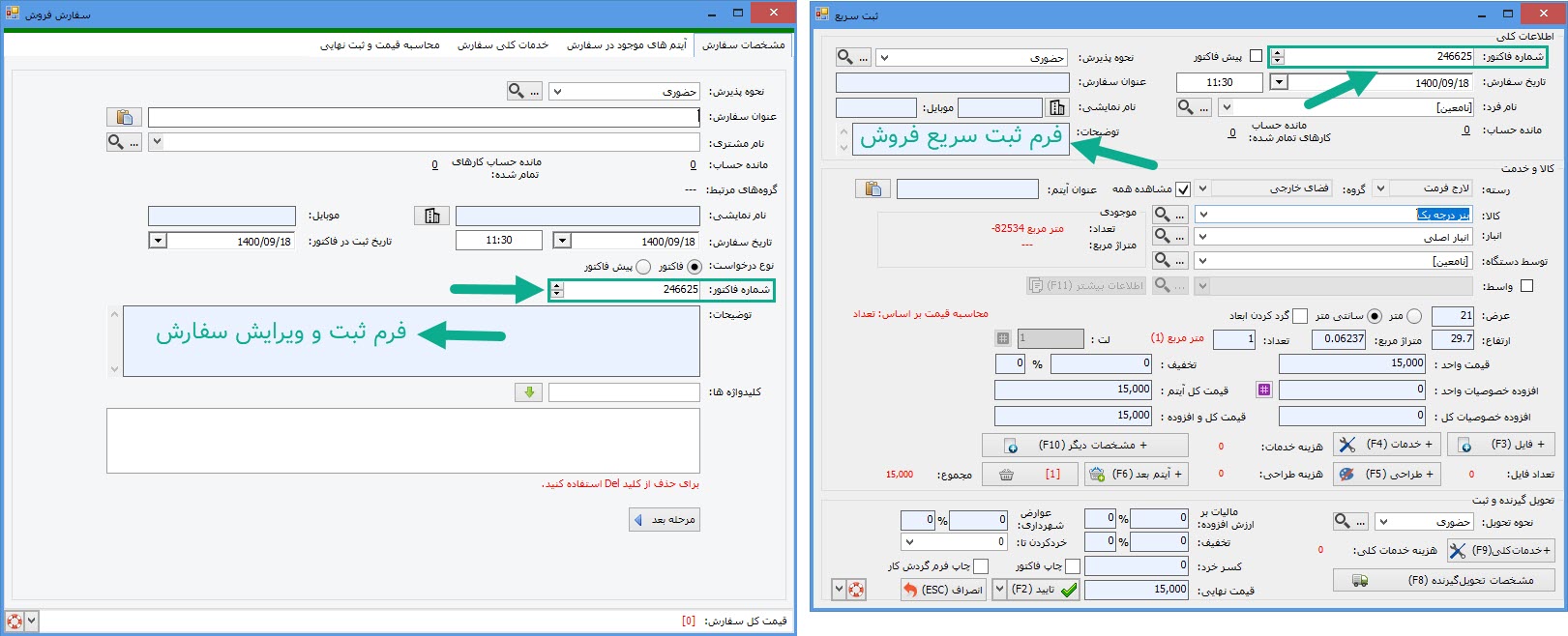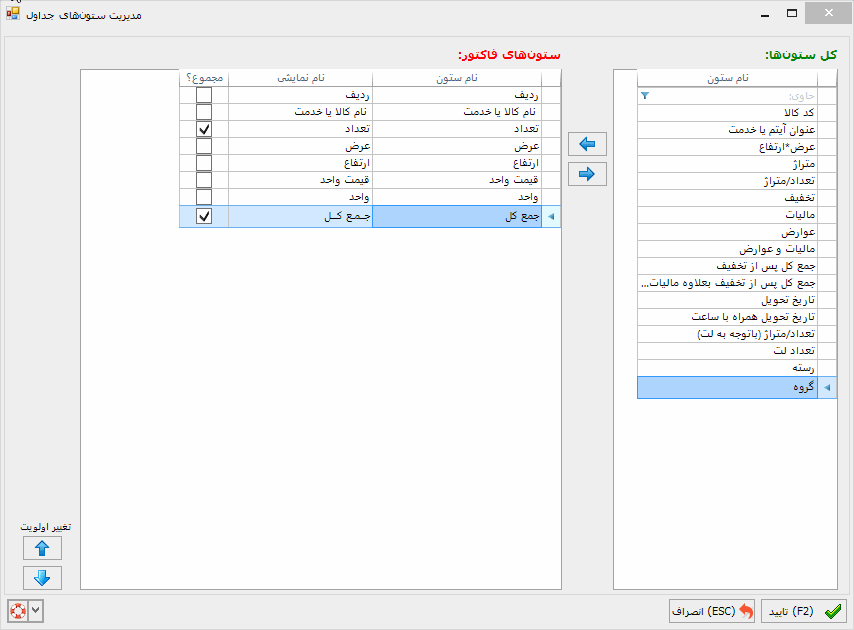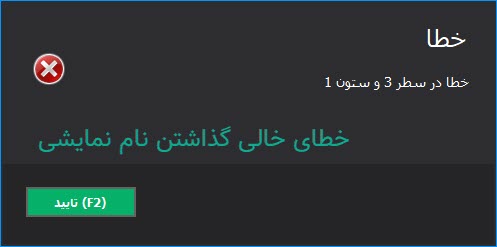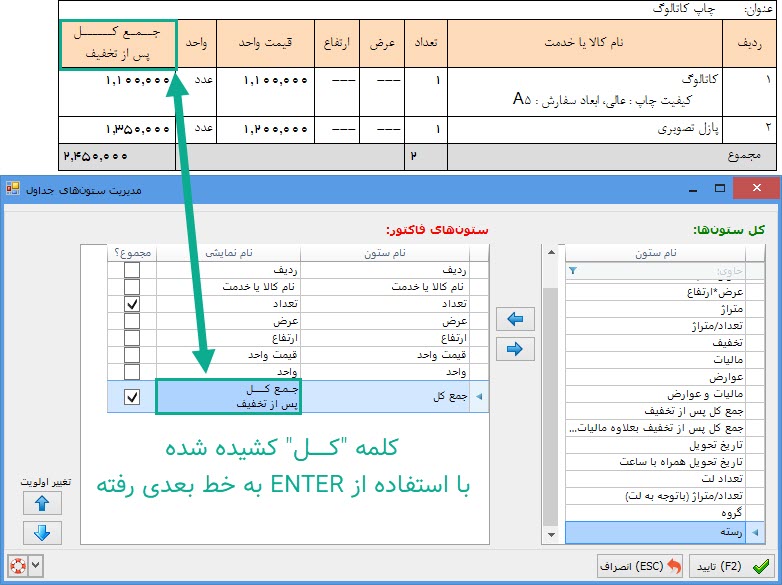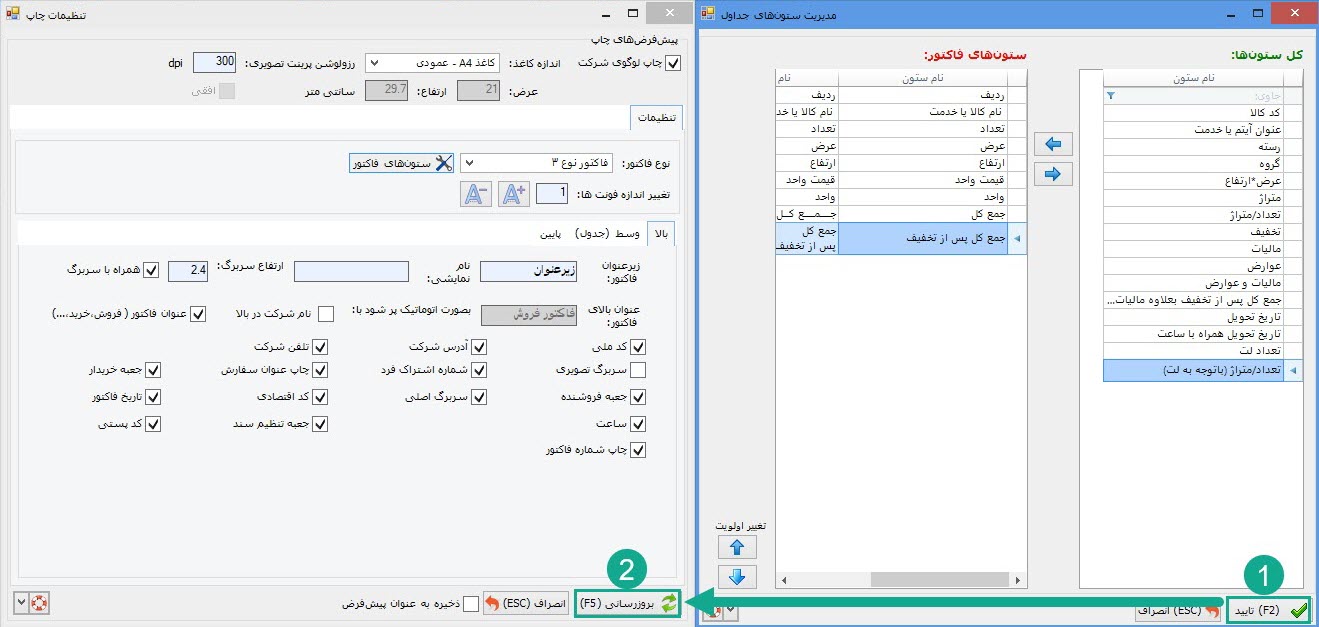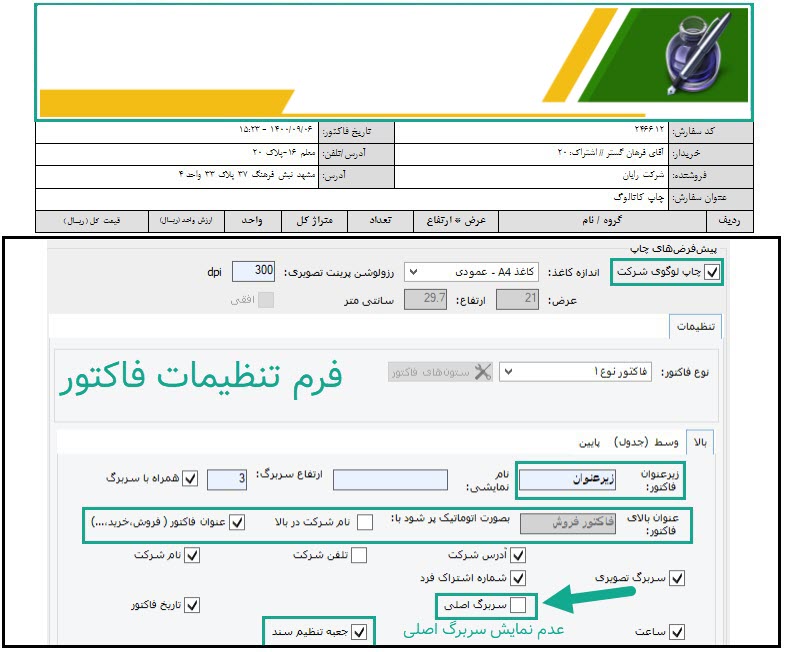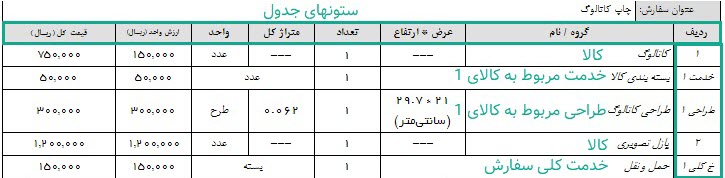یکی از مهمترین بخشهای نرم افزار، صدور و چاپ فاکتور است. در نرم افزار چاپیار، برای این بخش تنظیمات و ویژگیهای مختلفی قابل اعمال است که در این مطلب به توضیح آن خواهیم پرداخت.
برای دسترسی به تنظیمات فاکتور باید از مسیر تنظیمات ⇤ تنظیمات برنامه ⇤ تنظیمات فاکتور، استفاده نمایید.
¶ الف) توضیحات پیشفرض
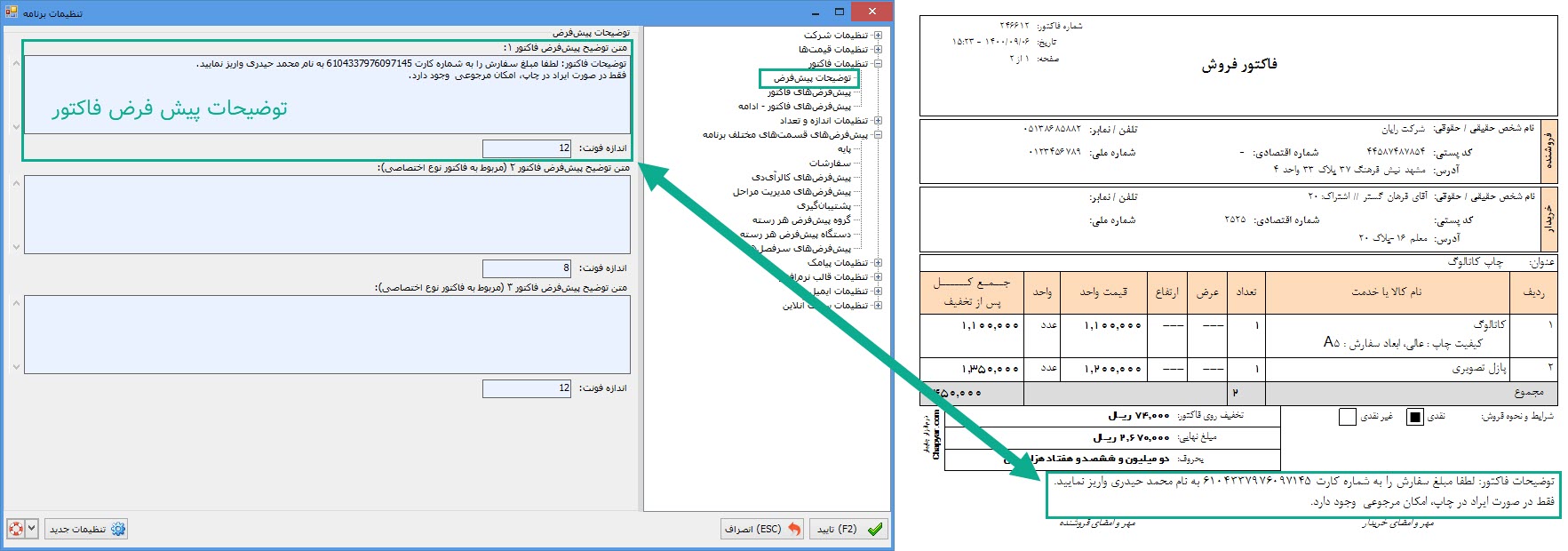
اندازه فونت متن توضیحات برای هر فاکتور، قابل تعیین است.
¶ ب) پیشفرضهای فاکتور
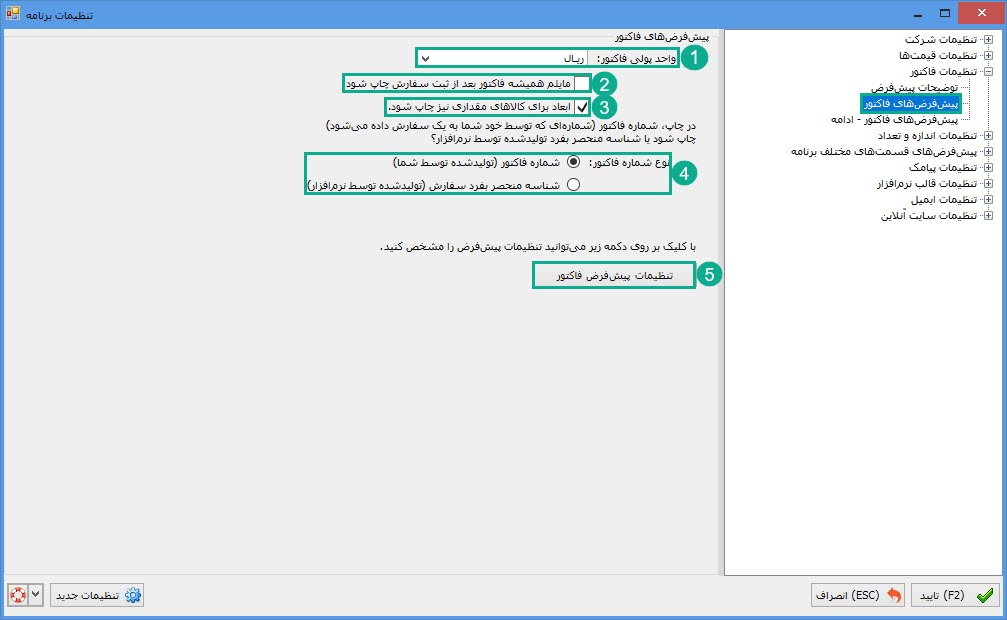
¶ 1- واحد پولی فاکتور
با تعیین این واحد، مبالغ در فاکتور بر همین اساس محاسبه و درج خواهد شد. فرض کنید واحد پولی مورد استفاده در محیط کاربری نرم افزار تومان و واحد پولی فاکتور ریال باشد. در این صورت مبالغ در فاکتور به ریال تبدیل و نمایش داده خواهد شد.
¶ 2- چاپ فاکتور بعد از ثبت سفارش
با فعال کردن این گزینه، گزینه "چاپ فاکتور" در فرم ثبت سفارش بصورت پیش فرض فعال خواهد بود و بلافاصله بعد از ثبت سفارش، پیش نمایش چاپ فاکتور را مشاهده کرده و میتوانید آن را چاپ کنید.
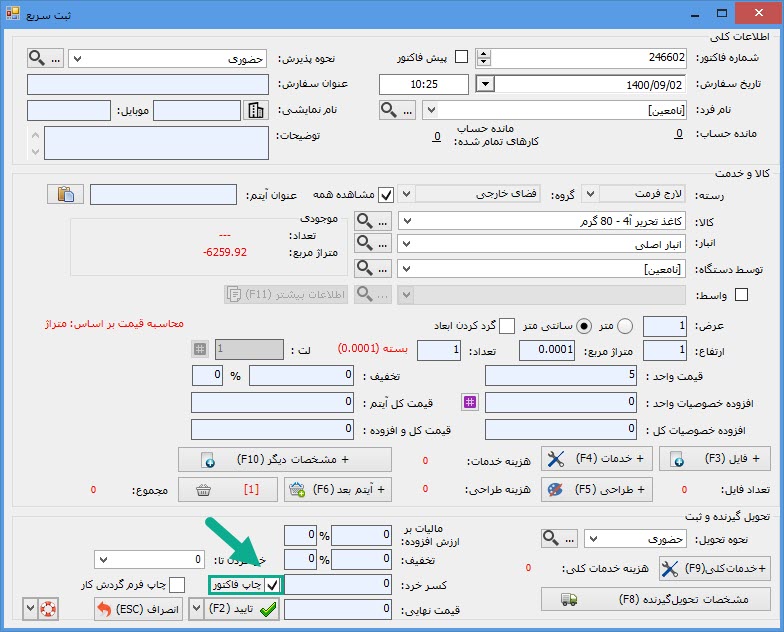
¶ 3- ابعاد کالای مقداری چاپ شود
با فعال کردن این گزینه، ستونهای عرض و ارتفاع در فاکتور، برای کالاهای مقداری نیز عدد درج خواهد شد ولی با غیر فعال کردن این گزینه، حتی اگر هنگام ثبت سفارش برای کالاهای مقداری، عرض و ارتفاع درج شده باشد، عدد در فاکتور نشان داده نمیشود و خط تیره درج میشود.


¶ 4- نوع شماره فاکتور در چاپ فاکتور
با استفاده از این تنظیم، میتوان انتخاب کرد که در فاکتور در مقابل شماره فاکتور، شناسه سفارش یا خود شماره فاکتور درج شود.
شناسه سفارش، شمارهای است که توسط خود سیستم، بصورت اتوماتیک به سفارش داده میشود و الزاما منحصر بفرد است، ولی شماره فاکتور، شمارهای است که خود کاربر میتواند برای سفارش در نظر بگیرد و امکان درج شماره تکراری وجود دارد.
¶ 5- تنظیمات پیشفرض فاکتور
این گزینه مربوط به تنظیمات ظاهری و چیدمان فاکتور است که در ادامه همین مطلب بطور کامل به آن پرداخته خواهد شد.
¶ ج) پیشفرضهای فاکتور-ادامه
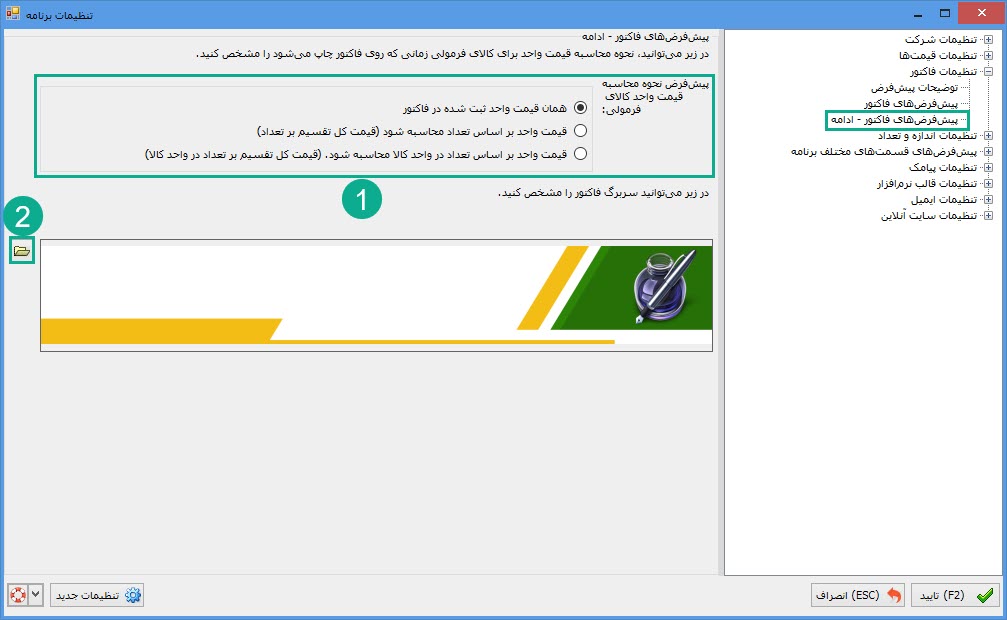
¶ 1- قیمت واحد کالای فرمولی
در این بخش، با انتخاب هر کدام از گزینهها، این گزینه به عنوان پیشفرض هنگام ثبت کالای فرمولی، برای آن فعال خواهد شد ولی در همان فرم قابل تغییر میباشد.
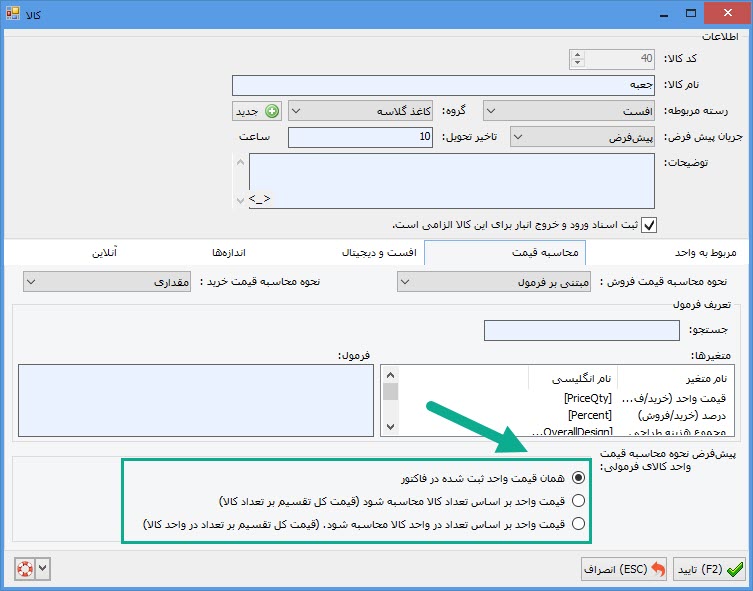
برای مشاهده جزئیات کامل کاربرد نمایش قیمت واحد کالای فرمولی، به لینک قیمتدهی فرمولی مراجعه فرمایید.
¶ 2- سربرگ تصویری فاکتور
در این بخش میتوانید فایل سربرگ تصویری را برای فاکتور انتخاب کنید. برای این کار کافیست روی علامت پوشه کلیک کرده و در پنجره ای که باز میشود، فایل تصویری را انتخاب و سپس باز کنید.
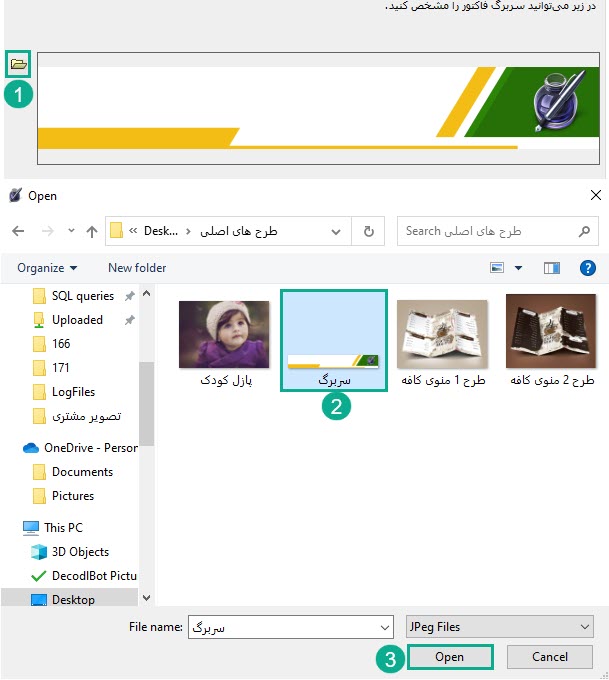
فقط فایلهای تصاویر JPeg یا jpg را میتوان بعنوان سربرگ تصویری انتخاب نمود.
¶ د) تنظیمات پیش فرض فاکتور
این تنظیمات بطور کلی، مربوط به چاپ و چینش جداول و اطلاعات در داخل فاکتور است که از دو بخش قایل دسترسی است:
1- مسیر تنظیمات برنامه ⇤ پیشفرضهای فاکتور ⇤ تنظیمات پیشفرض فاکتور
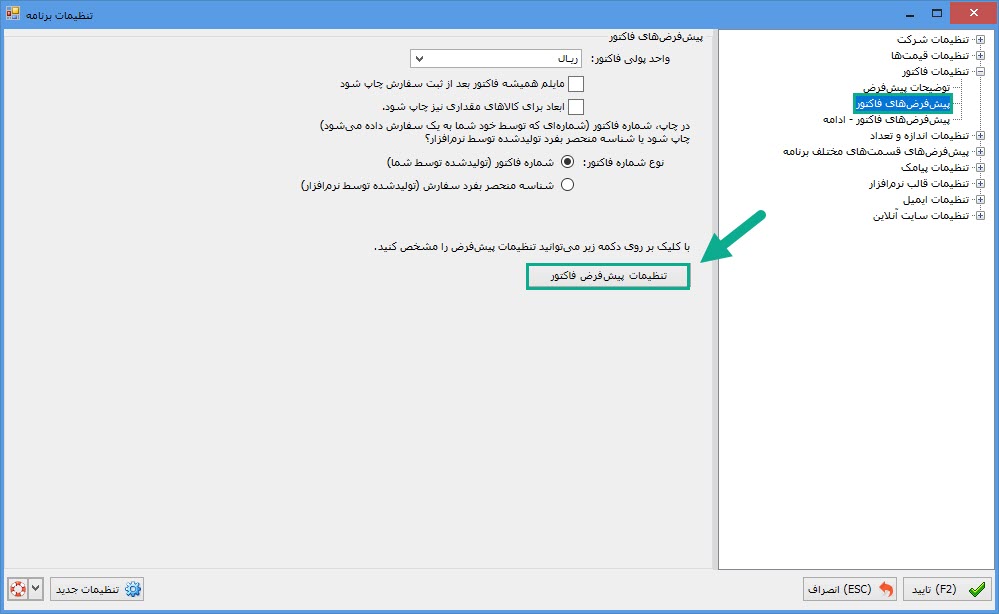
تنظیمات در این حالت، بصورت پیشفرض در نظر گرفته میشود و بر روی تمامی فاکتورها اعمال خواهد شد.
2- مدیریت سفارشات ⇤ فرم چاپ فاکتور(یا چاپ مجدد فاکتور) ⇤ تنظیمات چاپ
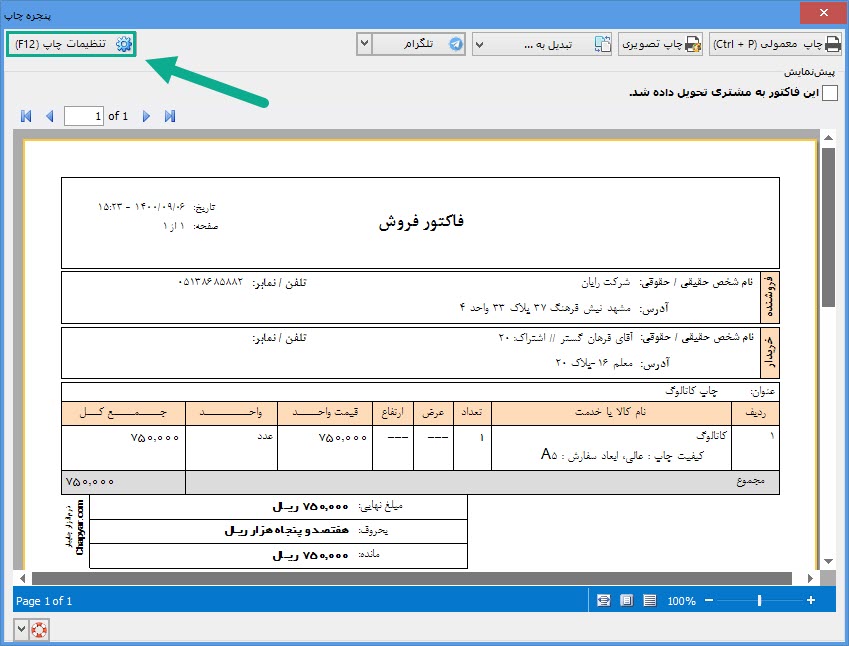
نمای کلی فرم تنظیمات چاپ به این شکل است:
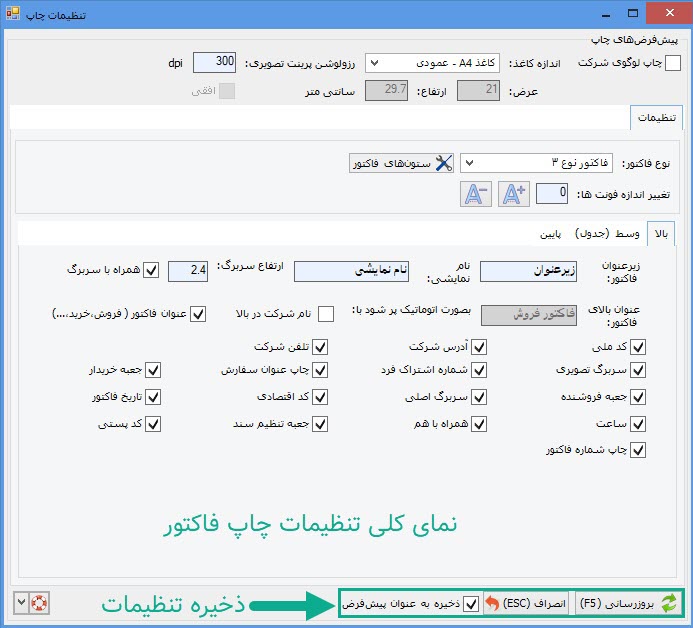
¶ ثبت و اعمال تغییرات ایجاد شده در تنظیمات
هر تغییری که در تنظیمات فاکتور ایجاد میشود به دو حالت قابل ذخیرهسازی است:
1- برای همان فاکتور در حال چاپ: اگر بخواهیم فقط برای همان فاکتوری که در حال چاپ است تغییرات ثبت و اعمال شود و بعد از آن، همان تنظیمات قبلی روی فاکتورهای دیگر لحاظ شود، باید گزینه "ذخیره به عنوان پیشفرض" غیر فعال باشد و سپس گزینه "بروزرسانی" را انتخاب کنیم. این تغییرات تا زمانی که فرم چاپ فاکتور بسته نشدهاند، اعمال میشود و به محض بستن این فرم و اقدام دوباره به چاپ فاکتور، تنظیمات پیشفرض قبلی اعمال خواهد شد.
2- تغییرات به عنوان تنظیمات پیشفرض ذخیره شود: با فعال کردن گزینه "ذخیره به عنوان پیشفرض" و انتخاب گزینه "بروزرسانی"، علاوه بر اعمال تغییرات روی همان فاکتور در حال چاپ، این تغییرات به عنوان تنظیمات پیشفرض ذخیره شده و چاپ فاکتورهای دیگر هم با همین تنظیمات انجام خواهد شد.
در ادامه بخشهای مختلف این فرم شرح داده میشود:

¶ 1- چاپ لوگو
با انتخاب این گزینه، لوگوی ثبت شده شما در گوشه بالای صفحه سمت راست فاکتور، نشان داده خواهد شد.

¶ 2- تنظیمات اندازه کاغذ
این بخش از فیلدهای اندازه کاغذ، عرض و ارتفاع، رزولوشن پرینت تصویری و گزینه افقی تشکیل شده. امکان انتخاب چند سایز رایج A4 افقی و عمودی و A5 افقی و عمودی قابل انتخاب است که با انتخاب هر کدام، طول و عرض استاندارد آن نمایش داده می شود. همچنین میتوان با انتخاب "دلخواه"، طول و عرض و افقی یا عمودی بودن را بصورت دستی وارد نمود.
رزولوشن پرینت تصویری هم کیفیت این تصویر را بر حسب dpi، مشخص میکند.

¶ 3- نوع فاکتور
یکی از مهمترین بخشهای تنظیمات فاکتور، انتخاب نوع آن است.
- فاکتور نوع 1 : شامل یک سری تنظیمات محدود (نسبت به فاکتور نوع 3) میباشد.
- فاکتور نوع 2 : هیچ تنظیمات قابل ویرایشی ندارد.
- فاکتور نوع 3 : تمام تنظیمات در دسترس و قابل ویرایش است.
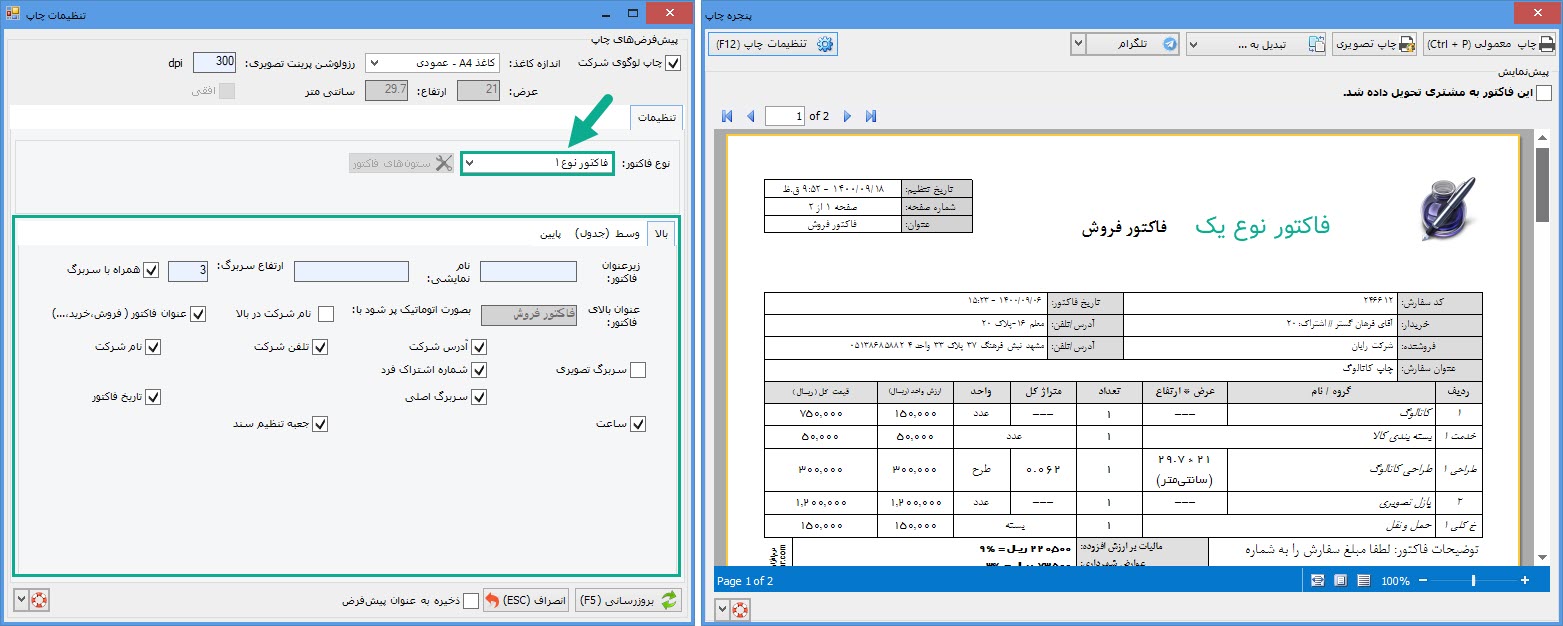
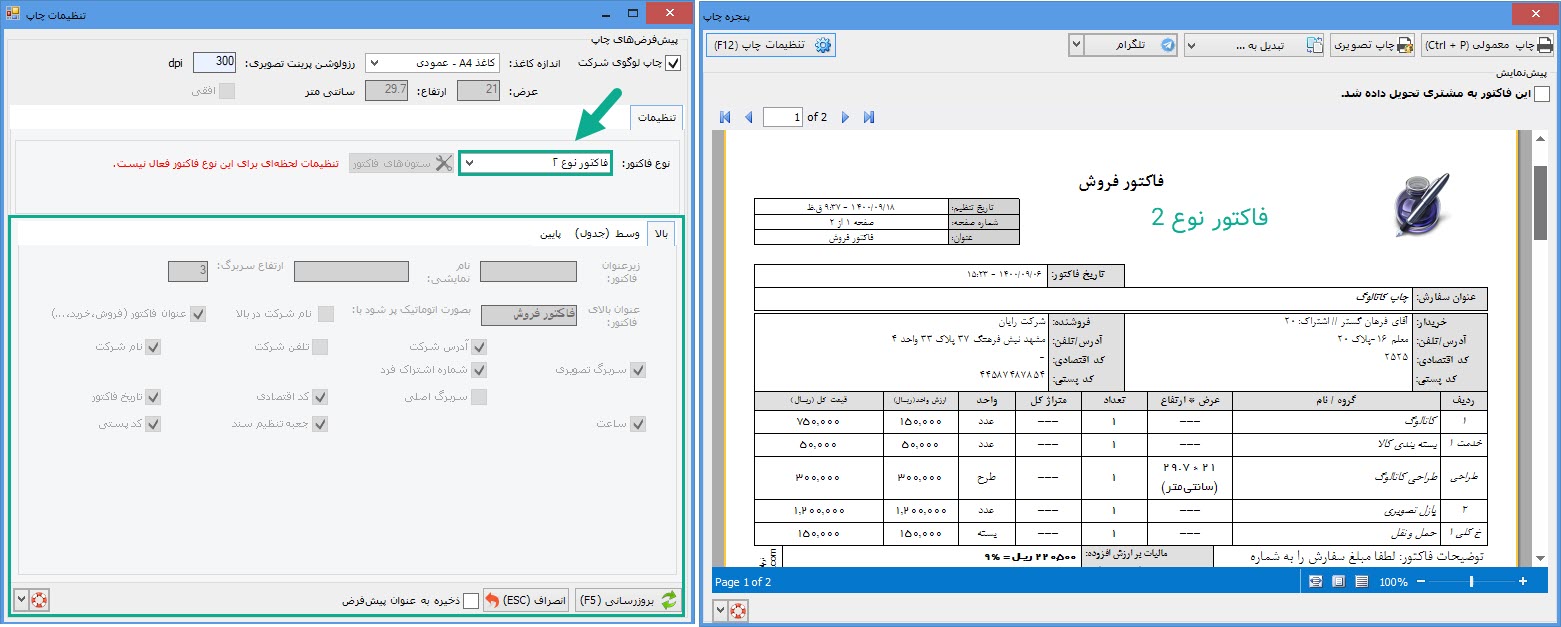
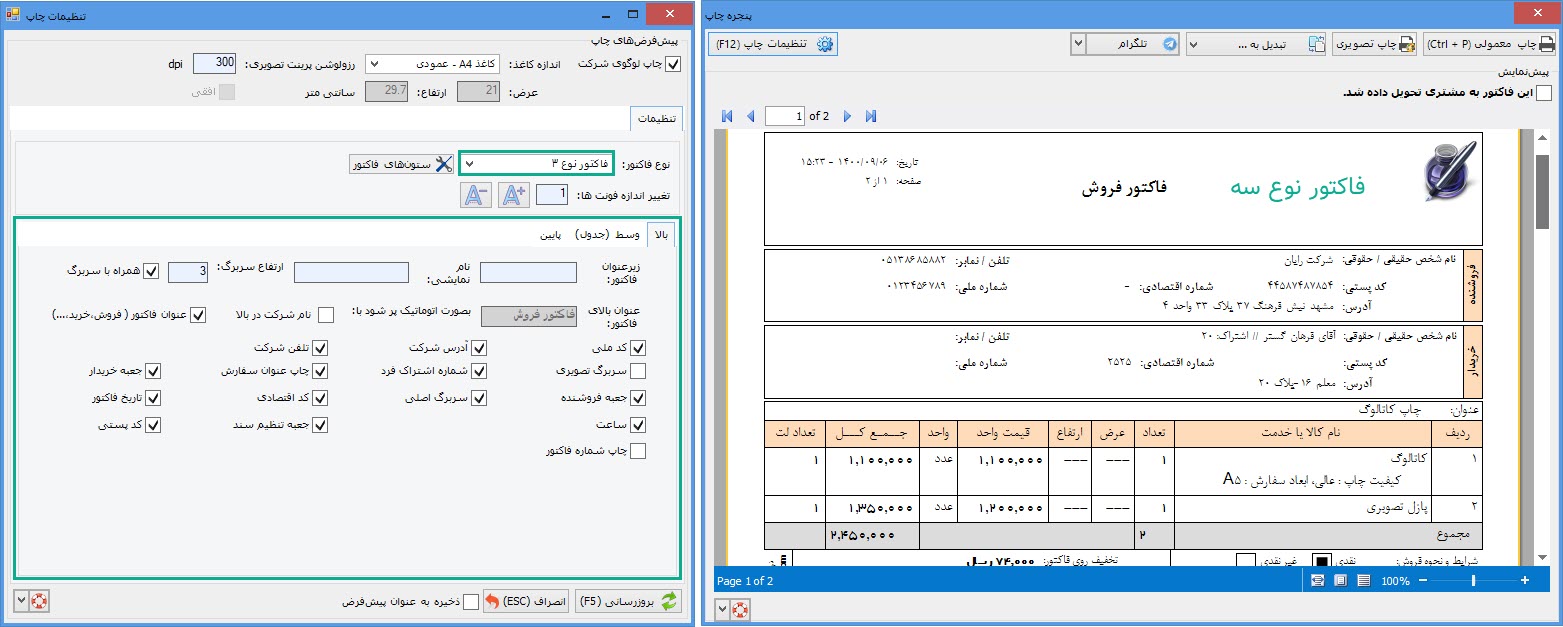
¶ تنظیمات فاکتور نوع 3
¶ 4- تغییر اندازه فونت
ویژگی امکان تغییر فونت از نسخه 4.45.0 در نرم افزار درج شده و نسخههای قدیمیتر، شامل آن نمیشوند.
این ویژگی برای تغییر سایز فونت متون داخل جدول آیتمهای سفارش است. این تغییر شامل جعبههای فروشنده و خریدار و سربرگها و همچنین توضیحات چاپ و فاکتور نمیشود.
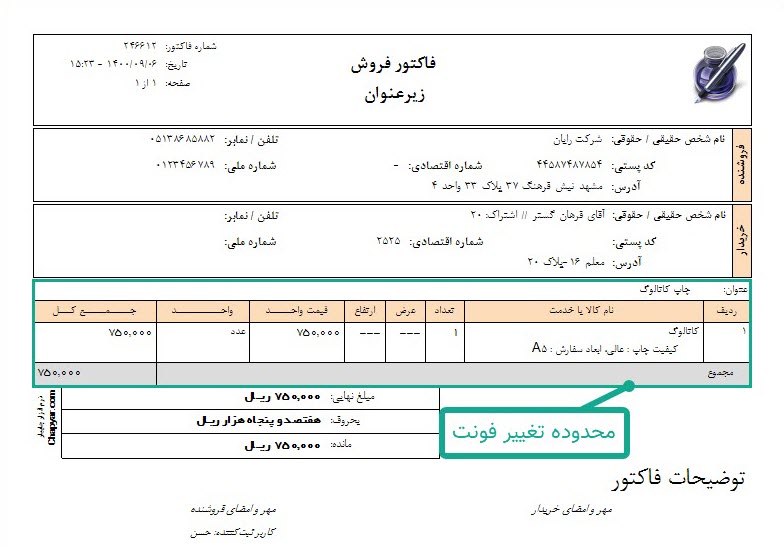
¶ 5- ستونهای فاکتور
این دکمه، برای باز کردن فرم انتخاب ستونهای فاکتور استفاده میشود.
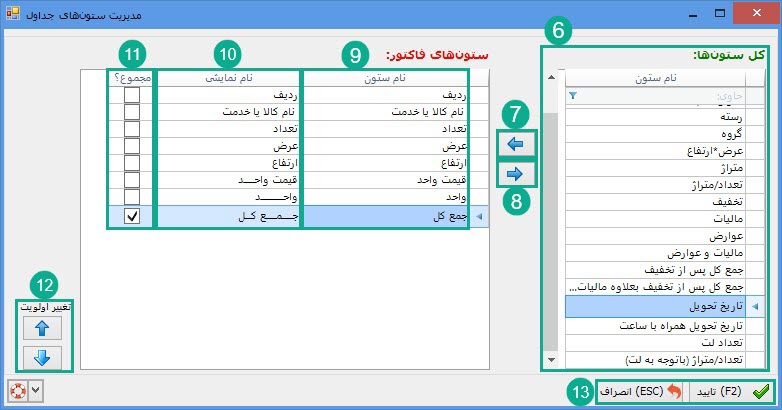
¶ 6- کل ستونها
این جدول شامل تمام مواردی است که میتوان در جدول آیتمها، نمایش داد.
¶ 7- افزودن به ستونهای فاکتور
برای افرودن یک ستون به ستونهای فاکتور، باید از جدول کل ستونها، ستون مورد نظر را انتخاب کرده و آیکن فلش به سمت چپ را انتخاب کنید.
امکان انتخاب چندتایی ستونها هم وجود دارد که در این صورت، میتوان این ستونها را در یک ستون، ادغام نمود. اطلاعات ستونهای ادغامی با یک اسلش / از هم جدا میشود.
¶ 8- حذف ستون از فاکتور
برای حذف ستون از فاکتور و عدم نمایش آن، کافیست از ستونهای درج شده در جدول سمت چپ، مواردی که نیاز به حذف شدن دارد را انتخاب کرده و سپس روی آیکن فلش به سمت راست کلیک کنید. لازم به ذکر است انتخاب و حذف چندتایی ستونها امکان پذیر است و میتوانید با نگه داشتن کلید ctrl و انتخاب موارد و سپس آیکن فلش به سمت راست، نمایش آن ستونها را غیرفعال نمایید.
¶ 9- لیست ستونهای فاکتور
این جدول، ستونهایی که در فاکتور نمایش داده میشود را نشان میدهد.
¶ 10- نام نمایشی ستونها
در این ستون میتوان نام نمایشی هر کدام از ستونهای فاکتور را به دلخواه تغییر داد. این فیلد بصورت پیش فرض با نام اصلی ستون یکسان است و میتوان با دو بار کلیک بر روی هر ردیف، آن را تغییر داد.
فیلد نام نمایشی برای هیچ کدام از ستونها نباید خالی باشد و در صورت خالی گذاشتن آن، تغییرات قابل تایید نخواهد بود. هنگام تایید به این شکل، خطا نشان داده میشود و شماره سطری که باعث ایجاد خطا شده درج خواهد شد:
درج کاراکتر Enter برای رفتن به خط بعدی، در فیلد نام نمایشی مجاز است و میتوان درج عنوان هر ستون را در چند سطر انجام داد.
همچنین با توجه به اینکه عرض ستونها بصورت اتوماتیک تعیین میشود، میتوانید هر جا که لازم است با استفاده از کلیدهای ترکیبی shift+J، حروف عنوان ستون را کشیدهتر کنید تا عرض ستون به صورت پیشفرض، افزایش یابد. به عنوان مثال، ستون جــمــع کـل در تصویر زیر، به همین شکل کشیده شده است.
¶ 11- نمایش مجموع ستون
با فعال کردن این گزینه برای هر کدام از ستونها، جمع کل دادههای این ستون از جدول در ردیف مجموع، در انتهای جدول آیتمها، نمایش داده خواهد شد.
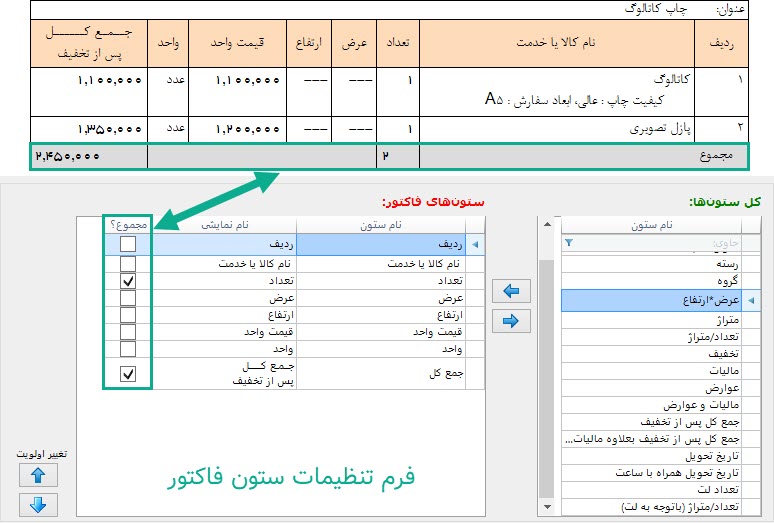
¶ 12- تغییر اولویت
با استفاده از این گزینه میتوان محل قرارگیری و چینش ستونها در فاکتور را تعیین نمود. چیدمان ستونهای فاکتور از راست به چپ انجام میشود و ستونی که در این لیست بالاتر باشد، در سمت راست قرار خواهد گرفت.
تغییر اولویت ستونها بصورت چندتایی هم امکانپذیر است و میتوان با انتخاب چند گزینه (با استفاده از نگه داشتن کلید ctrl) و تغییر اولویت، بصورت جمعی مکان آنها را تغییر داد.
¶ 13- تایید تغییرات
پس از انجام هر تغییر در این فرم، بهمنطور ذخیره تغییرات، باید تایید انتخاب شود.
برای اعمال تغییرات انجام شده، حتما باید پس از تایید فرم ستونهای فاکتور، در فرم تنظیمات چاپ، گزینه بروزرسانی زده شود، در غیر اینصورت و با انتخاب گزینه انصراف در آن فرم، تغییرات اعمال نخواهد شد.
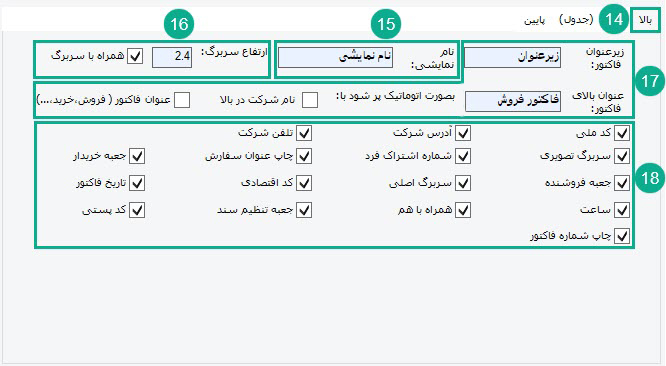
¶ 14- تب بالا
تنظیمات اطلاعات بالای جدول آیتمها، در این بخش قابل اصلاح میباشد.
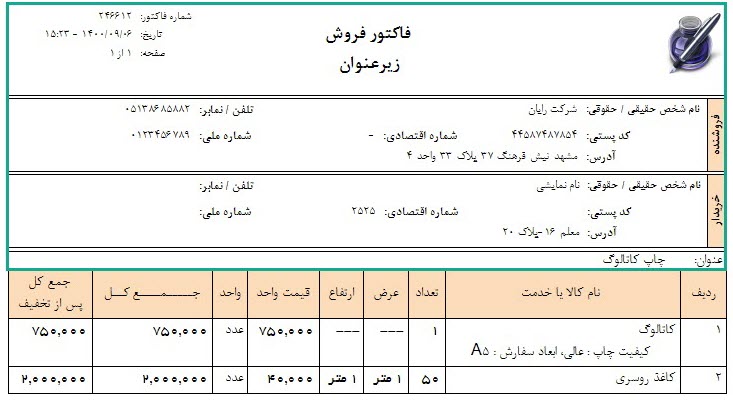
¶ 15- نام نمایشی
این فیلد همان نام نمایشی مشتری میباشد که در جعبه خریدار درج میشود. با ثبت یک نام در این فیلد، این مقدار به جای نام فرد در فاکتور، درج میشود.

¶ 16- ارتفاع سربرگ
این فیلد نشان دهنده ارتفاع سربرگ اصلی است. بصورت پیشفرض، ارتفاع سربرگ اصلی فاکتور، 2 میباشد ولی در صورت نمایش لوگو، اگر ارتفاع آن بیشتر از 2 باشد، همان عدد، تعیین کننده حداقل ارتفاع سربرگ خواهد بود.
¶ 17- عنوان و زیرعنوان فاکتور
این بخش برای درج عنوان فاکتور استفاده می شود. در صورتی که هر کدام از این فیلدها را خالی بگذارید، سطر مربوط به آن در فاکتور پاک میشود و چیدمان بقیه اجزا بر همین اساس انجام میپذیرد.
همچنین میتوان با انتخاب درج اتوماتیک عنوان با نام شرکت، این متن را بعنوان عنوان فاکتور درج نمود. همچنین با انتخاب گزینه عنوان فاکتور (فروش، خرید و...) میتوان نوع سفارش را در عنوان فاکتور درج نمود. با فعال بودن این گزینه، بر اساس نوع فاکتور، عنوان آن درج خواهد شد. انواع فاکتور عبارت است از: فروش - خرید - برگشت از فروش - برگشت از خرید
به عنوان مثال، تصویر زیر سفارش از نوع برگشت از فروش است که تنظیمات عنوان بالای فاکتور بر اساس نوع فاکتور انتخاب شده است.
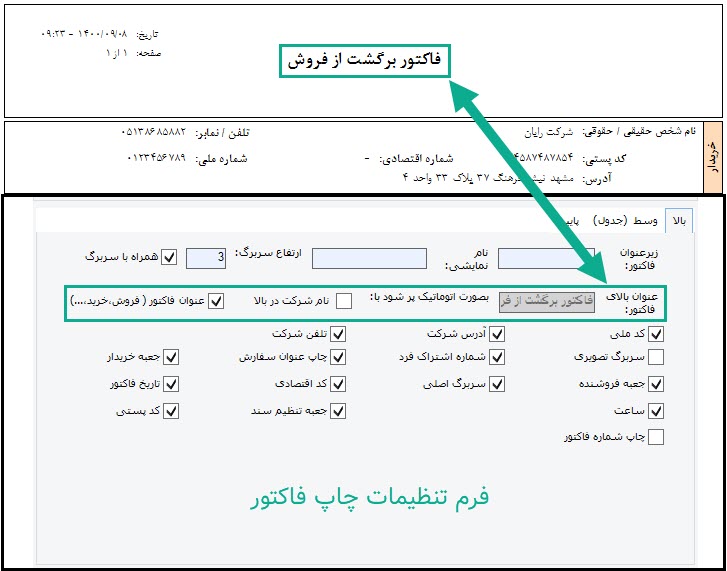
¶ 18- اجزای مختلف جعبهها و سربرگها
جعبه خریدار، جعبه فروشنده، سربرگ اصلی، سربرگ تصویری و جعبه تنظیم سند در تصویر زیر نشان داده شده است و میتوان با غیرفعال کردن هر کدام در تنظیمات، آن را از فاکتور حذف نمود.
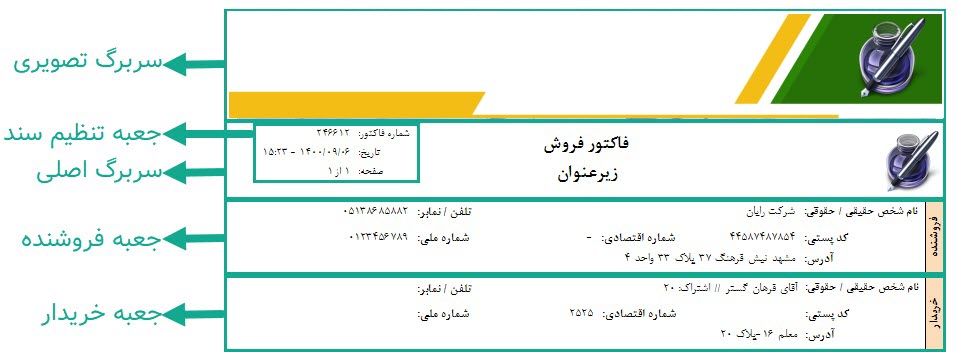
نکته مهم: چیدمان و محتوای جعبه خریدار و فروشنده برای سفارشات فروش (و برگشت از خرید) با سفارشات خرید (و برگشت از فروش) متفاوت است و برای فاکتورهای خرید(و برگشت از فروش)، مشتری بهعنوان فروشنده و شرکت شما بهعنوان خریدار درج خواهد شد. جای جعبه خریدار و فروشنده هم عوض میشود.
-
شما میتوانید در صورت فعال بودن سربرگ اصلی و تصویری و انتخاب گزینه "همراه با هم"، این دو سربرگ را در همدیگر ادغام نمایید. سربرگهای ادغام شده به شکل زیر نمایش داده میشود:

-
جعبه تنظیم سند شامل شماره فاکتور، تاریخ و ساعت و همچنین شماره صفحه میشود. نمایش این موارد (به جز شماره صفحه)، قابل تنظیم است و میتوان با غیرفعال کردن آنها در تنظیمات، نمایش آنرا متوقف نمود.
-
شماره اشتراک فرد در صورت فعال بودن، بعد از دو اسلش // پس از نام مشتری (یا نام نمایشی آن)، درج خواهد شد.

-
چاپ عنوان سفارش در بالای جدول آیتمها انجام میشود.

-
کد ملی، آدرس شرکت، تلفن شرکت، کد اقتصادی و کد پستی از آیتمهای مشترک دو جعبه خریدار و فروشنده هستند که با غیرفعالسازی هر کدام، این آیتم از هر دو جعبه حذف خواهد شد.
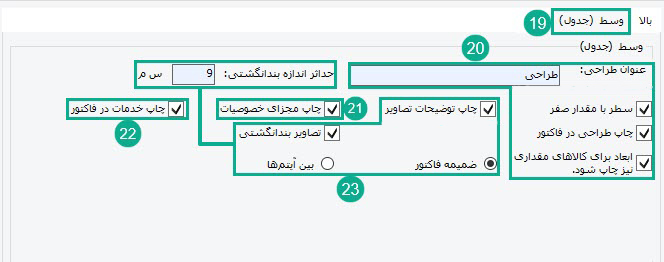
¶ 19- تب وسط(جدول)
ابن تنظیمات مربوط به محتوای جدول آیتمهای سفارش میباشد.
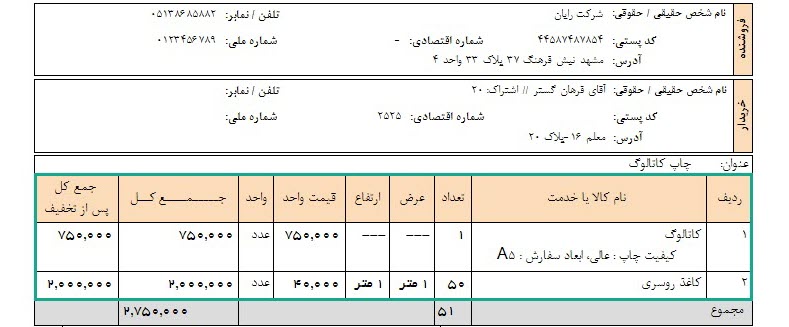
¶ 20- طراحی و سطر صفر
- با انتخاب گزینه "چاپ طراحی در فاکتور"، در صورتی که آیتمی دارای طراحی باشد، در سطر بعد از آیتم، نمایش داده خواهد شد و تمام اطلاعات آن مانند ابعاد و قیمت هم درج میشود. اگر بخواهید برای این طراحی یک عنوان جهت درج در ستون نام کالا داشته باشید، میتوانید فیلد "عنوان طراحی" در تنظیمات را مقداردهی کنید. لازم به ذکر است در صورتی که برای خود این طراحی، هنگام ثبت سفارش عنوانی ثبت نمودهاید، این مقدار در ستون "عنوان کالا یا خدمت" نمایش داده خواهد شد.
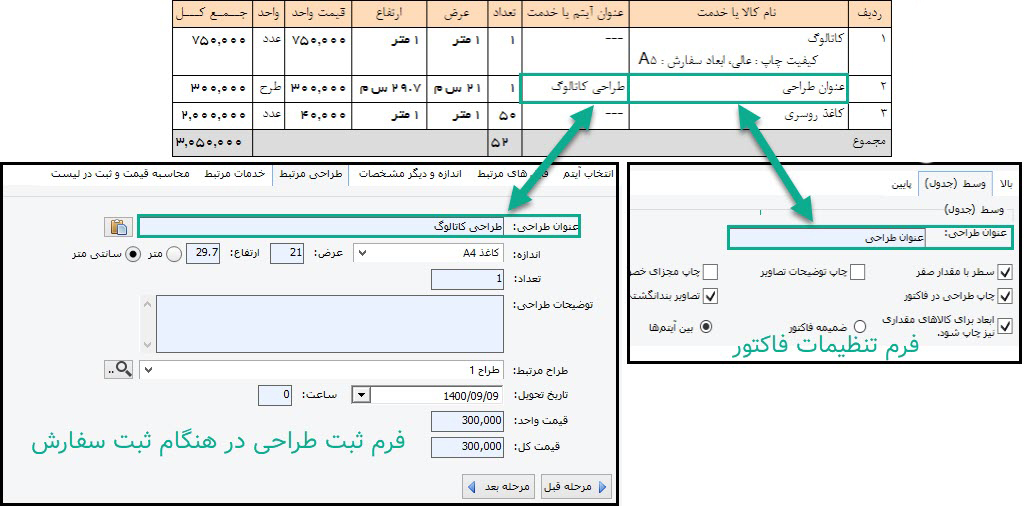
وقتی آیتمی دارای طراحی باشد، اگر این طراحی را بخواهید در فاکتور چاپ کنید، قیمت آن نیز در سطر مربوط به خودش درج خواهد شد ولی در صورتی که عدم نمایش طراحی در فاکتور انتخاب شده باشد، هزینه طراحی به مجموع مبلغ آیتم مرتبط با آن اضافه خواهد شد. بنابراین نمایش یا عدم نمایش طراحی در فاکتور، تاثیری بر مجموع قیمت کل فاکتور نخواهد داشت.
- گزینه "سطر با مقدار صفر" برای نمایش یا عدم نمایش سطرهایی است که قیمت آنها صفر است و در مجموع مبالغ فاکتور تاثیری ندارند. این موارد شامل آیتمها، خدمات (آیتمی و کلی)، طراحی و خصوصیات (در حالت چاپ مجزا) میباشد. به عنوان مثال فاکتور زیر شامل تمامی موارد صفر به جز آیتم، میباشد که با انتخاب نمایش سطر صفر، تمام این موارد در فاکتور چاپ میشود ولی در حالت غیرفعال بودن نمایش سطر صفر، هیچ کدام از سطرهای خصوصیت، خدمت، طراحی و خدمت کلی، که مبلغ صفر دارند، نمایش نمیشود.
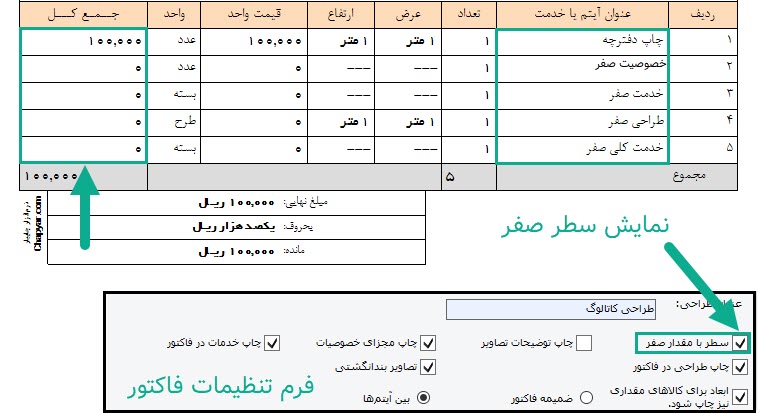
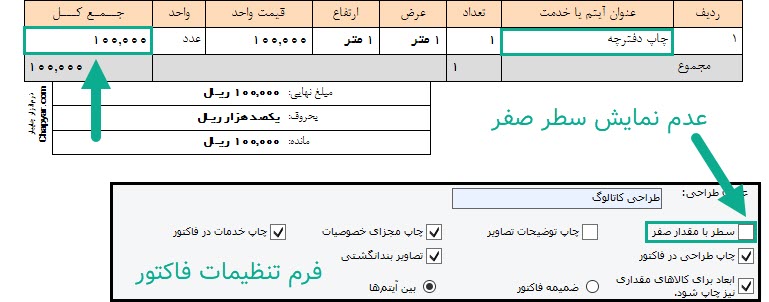
- گزینه "چاپ ابعاد برای کالاهای مقداری"، برای نمایش یا عدم نمایش ابعاد برای کالاهایی است که مبنای محاسبه قیمت آنها، تعداد است و به ابعاد کالا ارتباطی ندارد. در مثال زیر، کالا مقداری است و نمایش ابعاد برای آن ضرورتی ندارد:


¶ 21- چاپ مجزای خصوصیات
تمام خصوصیتهای هر آیتم (کالا و خدمت)، که در سطر خود همان آیتم چاپ میشوند، با انتخاب این گزینه، هر کدام در یک سطر مجزا بعد از آیتم درج میشود.
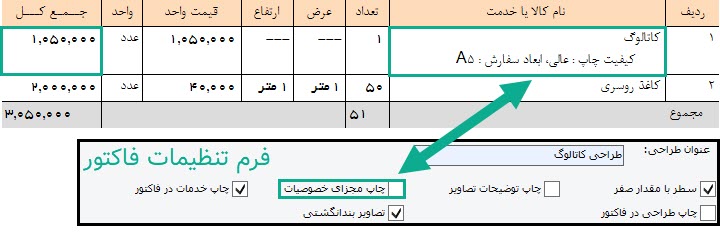
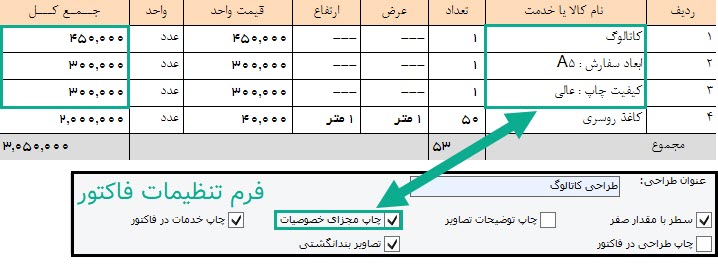
در صورتی که "چاپ مجزای خصوصیات" انتخاب شده باشد، قیمت هر خصوصیت در ردیف خودش درج خواهد شد، ولی در صورتی که چاپ مجزا غیرفعال باشد،مجموع هزینه خصوصیات به مجموع هزینه آیتم اضافه میشود. چاپ یا عدم چاپ مجزای خصوصیات در قیمت کل فاکتور تاثیری نخواهد داشت.
¶ 22- چاپ خدمات در فاکتور
با فعال کردن این گزینه، خدمات (کلی و آیتمی) بصورت یک سطر جداگانه در فاکتور چاپ خواهند شد.

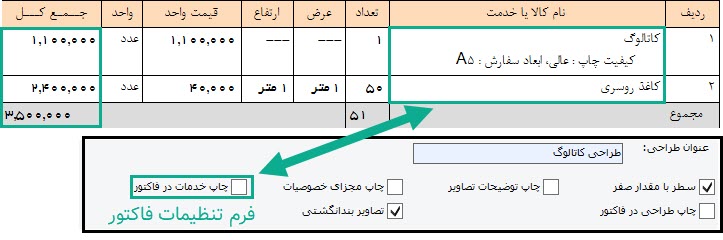
در صورتی که "چاپ خدمات" انتخاب شده باشد، قیمت هر خدمت در ردیف خودش درج خواهد شد، ولی در صورتی که چاپ غیرفعال باشد، مجموع هزینه خدمات آیتمی به مجموع هزینه آیتم اضافه میشود. برای خدمات کلی سفارش، در صورت انتخاب عدم نمایش، مجموع هزینه آن به قیمت آخرین آیتم سفارش اضافه خواهد شد. در مثال بالا، هزینه حمل و نقل که یک خدمت کلی برای سفارش است، پس از عدم نمایش خدمات، به هزینه آیتم بالایی خودش اضافه شده است.
چاپ یا عدم چاپ خدمات، در قیمت کل فاکتور تاثیری نخواهد داشت.
¶ 23- چاپ تصاویر بندانگشتی
یکی دیگر از امکانات چاپ فاکتور در چاپیار، امکان چاپ تصاویر بندانگشتی سفارش در فاکتور میباشد.
-
در صورت انتخاب چاپ تصاویر بند انگشتی بین آیتمها، تصاویر مربوط به هر کالا، در ردیف زیر همان آیتم نمایش داده میشود.
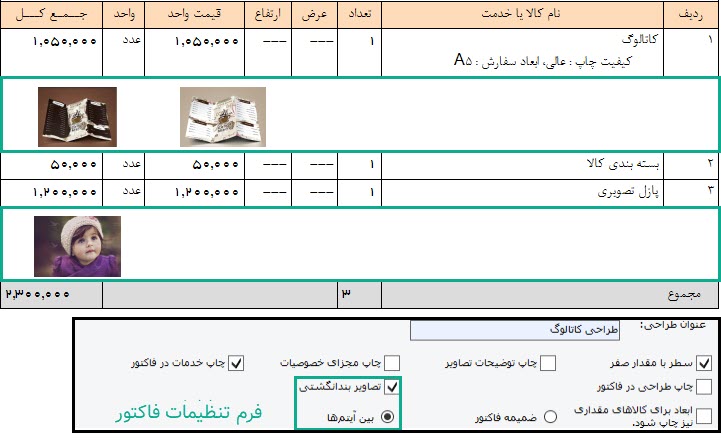
-
در حالت انتخاب چاپ تصاویر در ضمیمه فاکتور، پس از آخرین صفحه فاکتور، یک صفحه ضمیمه با همان سربرگهای فاکتور ایجاد و تصاویر در آن صفحه چیده میشود. زیر هر عکس، شماره ردیف آیتم آن مشخص شده است. در صورت فعال بودن گزینه "چاپ توضیحات تصاویر"، در زیر عکسها یک ردیف توضیحات تصاویر ایجاد میگردد که در صورتی که تصویر دارای توضیح باشد، در آن نمایش داده میشود. توضیحات تصاویر در فرم ثبت سفارش، هنگام درج فایل، قابل ثبت شدن است.
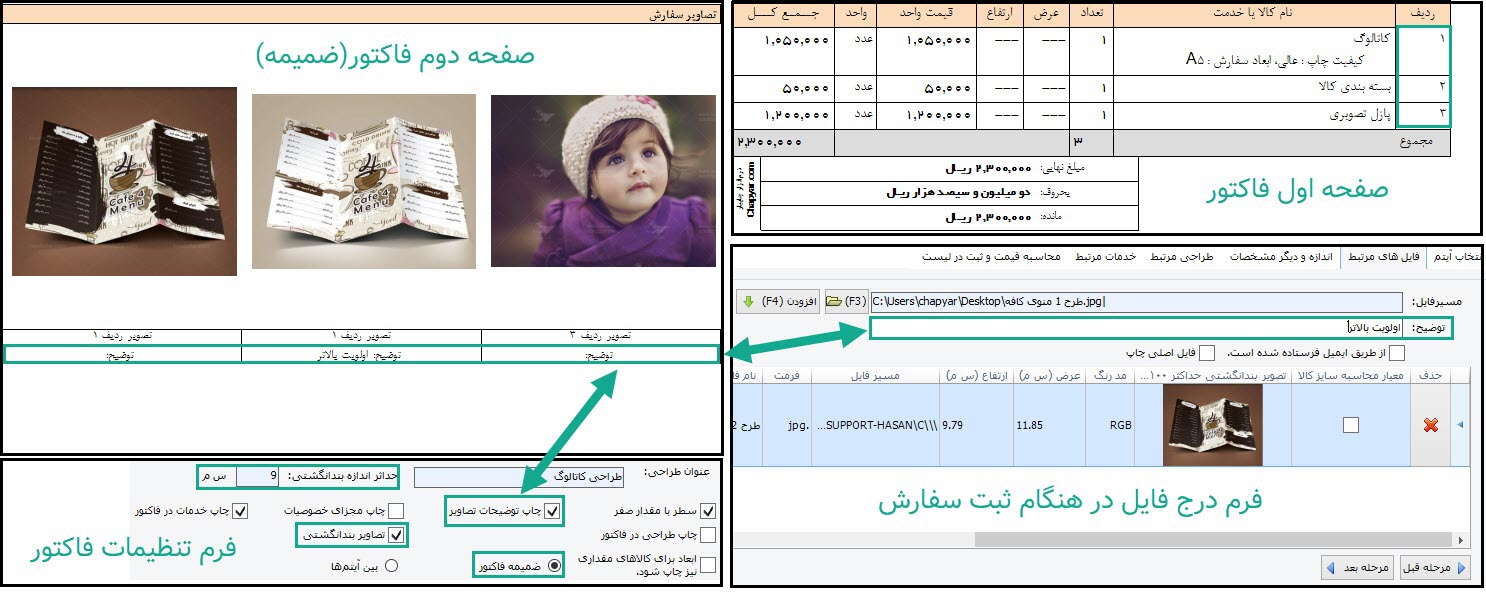
-
حداکثر سایز عکس 9 سانتی متر است و میتوان جهت چینش بهتر عکسهای بندانگشتی در ضمیمه فاکتور آنرا بین 1 تا 9 تنظیم نمود.
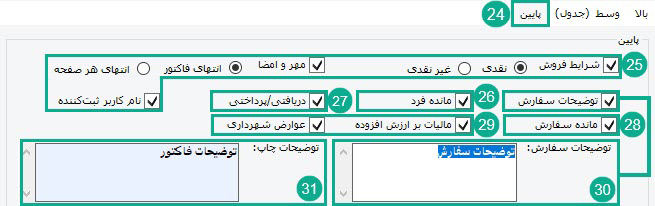
¶ 24- تب پایین
در این تب اطلاعات درج شده در بخش انتهایی فاکتور و زیر جدول آیتمها، قابل تنظیم است.
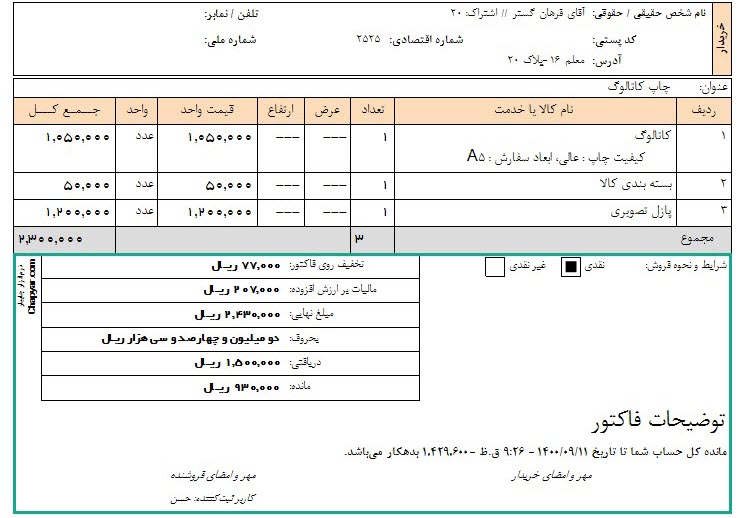
¶ 25- شرایط فروش و مهر و امضا و کاربر
- شرایط فروش که شامل دو ویژگی نقدی و غیرنقدی میشود، با فعال کردن این گزینه، در زیر جدول آیتمها قابل نمایش است.
- مهر و امضا شامل مهر امضای خریدار و فروشنده است که در قسمت زیر متن توضیحات فاکتور نمایش داده می شود و در دو حالت قابل تغییر است. با انتخاب "انتهای فاکتور"، این بخش در انتهای آخرین صفحه فاکتور درج میشود و اگر مثلا فاکتور شامل چندین صفحه باشد، آخرین صفحه دارای مهر و امضا خواهد بود. با انتخاب "انتهای هر صفحه"، مهر و امضا در انتهای تمامی صفحات فاکتور نمایش خواهد شد.
- کاربر ثبت کننده سفارش هم در فاکتور قابل نمایش است و در صورتی که تنظیمات چاپ مهر و امضا بین انتهای صفحه یا انتهای فاکتور تغییر کند، محل قرارگیری کاربر ثبت کننده که همواره زیر مهر و امضای فروشنده است، به همراه آن منتقل میشود.
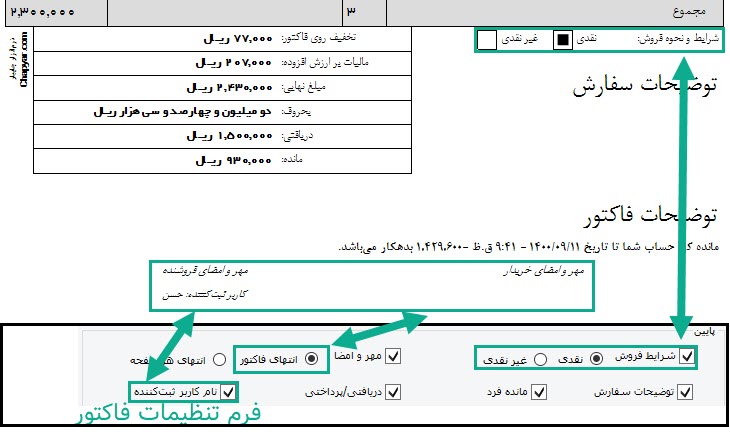
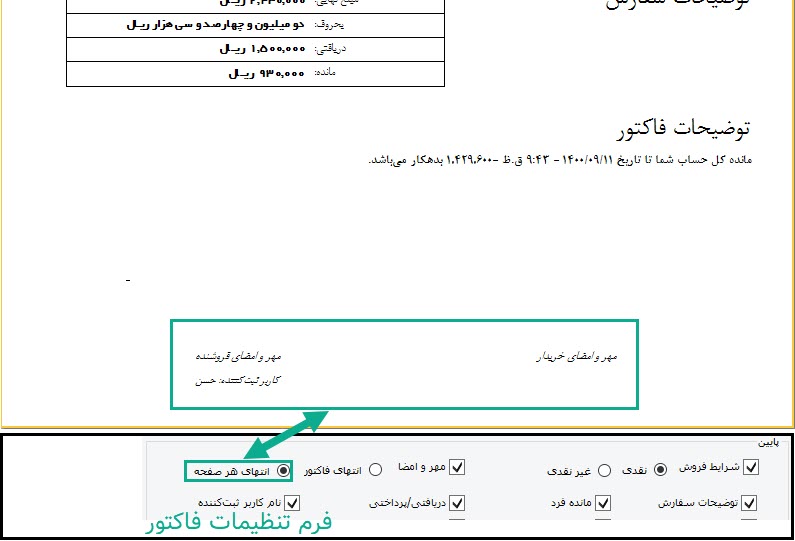
در حالتی که تنظیمات نمایش مهر و امضا، انتهای هر صفحه باشد، این بخش در انتهای صفحه ضمیمه فاکتور(محل قرارگیری تصاویر بند انگشتی) هم چاپ میشود ولی در صورت انتخاب چاپ در انتهای فاکتور، در ضمیمه نمایش داده نخواهد شد.
¶ 26- مانده حساب فرد
با فعال بودن این ویژگی، مانده حساب فرد(بستانکاری یا بدهکاری) در فاکتور درج میشود. این مانده حساب بصورت لحظهای محاسبه میشود و چنانچه مثلا مشتری بعد از ثبت این فاکتور، تراکنشهای مالی دیگری هم داشته باشد، لحظهای که چاپ فاکتور انجام شود، مانده وی به همراه تاریخ و ساعت محاسبه در زیر فاکتور درج میگردد. خود فاکتور ثبت شده به همراه دریافتی و پرداختیهای مشتری برای همان فاکتور نیز در مبلغ مانده حساب، اعمال شده است.
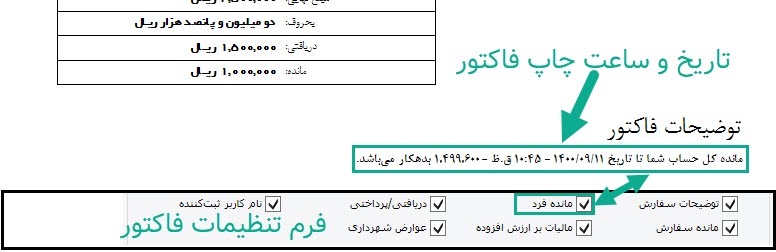
¶ 27- دریافتی/پرداختی
این فیلد، میزان دریافتی یا پرداختی مشتری برای همین فاکتور را نشان میدهد. لازم به ذکر است شرط نمایش دریافتی/پرداختی این است که سند آن با استفاده از "مانده سفارش" موجود در منوی راست کلیک روی سفارش، پرداخت شده باشد، در غیراینصورت مبلغ دریافتی به درستی نمایش داده نخواهد شد.
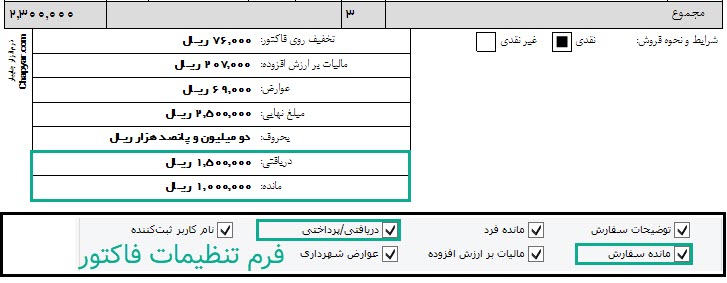
¶ 28- مانده سفارش
این فیلد،** مبلغ نهایی حاصل از کسر میزان پرداختی مشتری از مبلغ کل سفارش** را نشان میدهد. در صورتی که هیچ پرداختی از طریق منوی "مانده سفارش" ثبت نشده باشد، این مبلغ همان مبلغ نهایی سفارش خواهد بود و در صورت تسویه کامل سفارش، این فیلد مقدار صفر خواهد داشت.
¶ 29- مالیات و عوارض
در صورتی که مالیات یا عوارض بر روی سفارش اعمال شده باشد، مبلغ آن در این فیلد نمایش داده میشود.
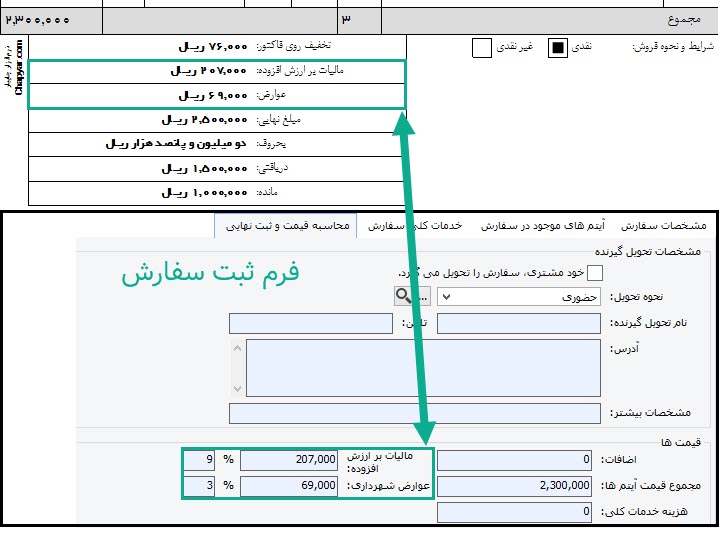
فیلد مالیات و عوارض فقط برای مواردی که روی سفارش اعمال شده باشد، نمایش داده میشود و مالیات و عوارضی که برای آیتمها ثبت شده باشد، در این فیلد نمایش داده نخواهد شد.
¶ 30- توضیحات سفارش
این فیلد دربرگیرنده توضیحاتی است که هنگام ثبت سفارش، در فیلد توضیحات، درج شده است. در صورتی که نیاز به تغییر این توضیحات باشد میتوان از همین فیلد در تنظیمات فاکتور استفاده و متن را ویرایش کرد ولی نکته مهم این است که این توضیحات را نمیتوان به عنوان توضیحات پیشفرض ذخیره کرد و با بستن فرم چاپ فاکتور، متن درج شده نیز به حالت پیشفرض اولیه خود همان سفارش برگردانده میشود. با غیرفعال کردن نمایش توضیحات سفارش، حتی اگر این فیلد دارای متن باشد، در فاکتور نمایش نخواهد شد.
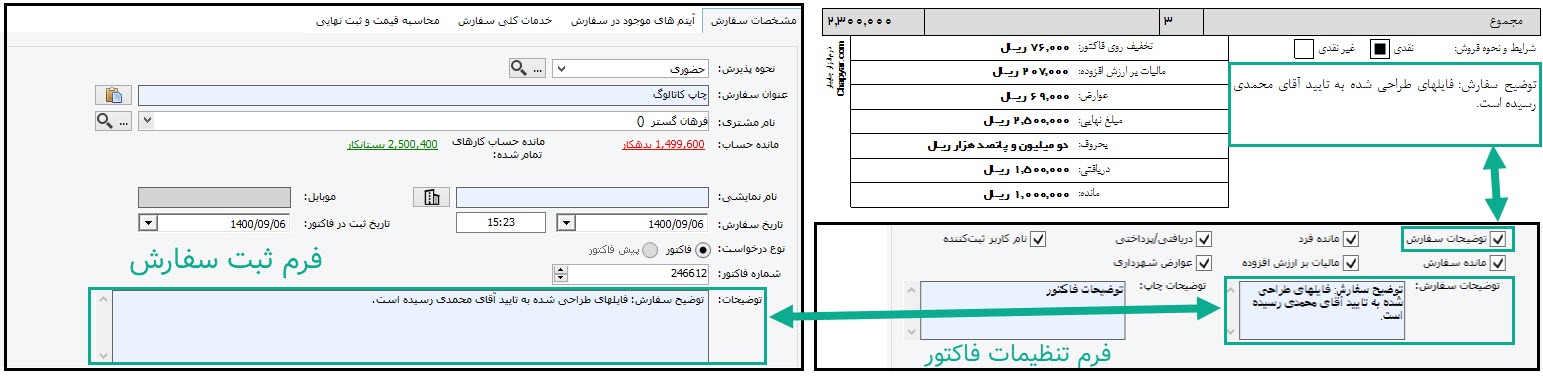
¶ 31- توضیحات چاپ فاکتور
این فیلد برای درج توضیحات برای فاکتور است و میتوان یک متن به عنوان پیشفرض ذخیره نمود که در تمام فاکتورها نمایش داده شود. معمولا اطلاعاتی مانند امکان مرجوعی کالا، شماره حساب برای واریز مبالغ و موارد مشابه دیگر، در این بخش درج میشود. این فیلد قابلیت ذخیره به عنوان پیشفرض دارد. محل قرارگیری این متن در زیر سطرهای مبالغ فاکتور و بعد از توضیحات سفارش میباشد.

¶ تنظیمات فاکتور نوع 1
برای فاکتور نوع 1، علاوه بر شکل ظاهری و چیدمان جداول، در تنظیمات در دسترس هم تفاوتهایی با نوع 3 وجود دارد که در ادامه، تمام تنظیمات این نوع را توضیح میدهیم.
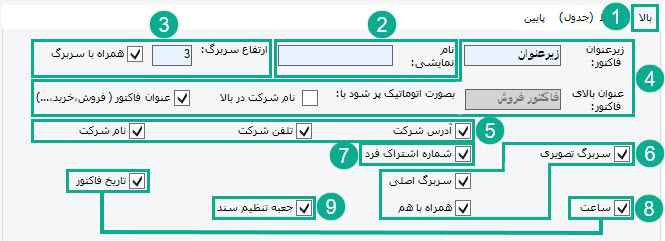
¶ 1- تب بالا
این تنظیمات شامل سطرها و سربرگهای بالای جدول آیتمها میشود.
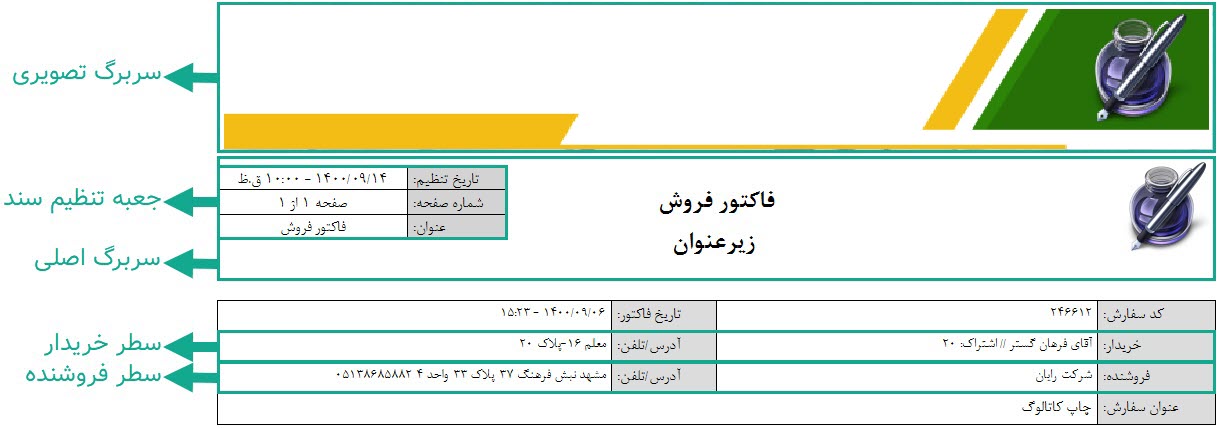
¶ 2- نام نمایشی
این فیلد همان نام نمایشی مشتری میباشد که در جعبه خریدار درج میشود. با ثبت یک نام در این فیلد، این مقدار به جای نام فرد در فاکتور، درج میشود.
¶ 3- ارتفاع سربرگ
این فیلد نشان دهنده فاصله بالاترین سربرگ تا بالای فاکتور است. در صورتی که گزینه "همراه با سربرگ" فعال باشد، این گزینه مشخص کننده ارتفاع سربرگ اصلی خواهد بود. بصورت پیشفرض، ارتفاع سربرگ اصلی فاکتور، 2 میباشد ولی در صورت نمایش لوگو، اگر ارتفاع آن بیشتر از 2 باشد، همان عدد، تعیین کننده حداقل ارتفاع سربرگ خواهد بود.
¶ 4- عنوان و زیرعنوان فاکتور
این بخش برای درج عنوان فاکتور استفاده می شود. در صورتی که هر کدام از این فیلدها را خالی بگذارید، سطر مربوط به آن در فاکتور پاک میشود و چیدمان بقیه اجزا بر همین اساس انجام میپذیرد.
میتوان با انتخاب درج اتوماتیک عنوان با نام شرکت، این متن را بعنوان عنوان فاکتور درج نمود. همچنین با انتخاب گزینه عنوان فاکتور(فروش، خرید و...) میتوان نوع سفارش را در عنوان فاکتور درج نمود. با فعال بودن این گزینه، بر اساس نوع فاکتور، عنوان آن درج خواهد شد. انواع فاکتور عبارت است از: فروش - خرید - برگشت از فروش - برگشت از خرید
به عنوان مثال، تصویر زیر سفارش از نوع برگشت از فروش است که تنظیمات عنوان بالای فاکتور بر اساس نوع فاکتور انتخاب شده است.
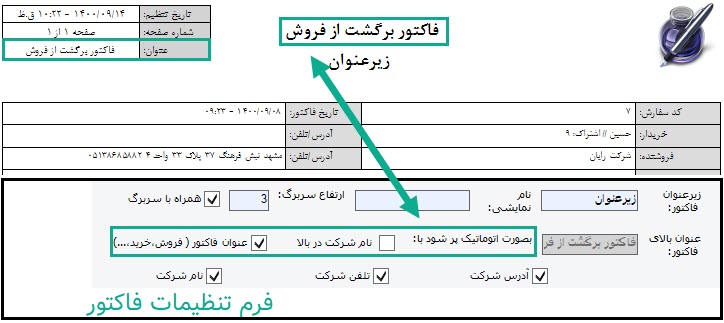
¶ 5- اطلاعات شرکت
این اطلاعات شامل آدرس، تلفن و نام شرکت است که میتوان نمایش یا عدم نمایش آنرا انتخاب کرد. لازم به ذکر است این اطلاعات فقط مختص شرکت خودمان است و فقط در سطر فروشنده(برای فاکتورهای خرید، سطر خریدار) اعمال میشود و به اطلاعات مربوط به مشتری کاری ندارد.
در صورتی که هر دو آیتم آدرس و تلفن یا نام شرکت غیرفعال باشد، فیلد مربوطه از فاکتور حذف میشود و در صورتی که هر سه گزینه نام، آدرس و تلفن، غیرفعال باشد، کلا سطر فروشنده( و برای فاکتورهای خرید، خریدار) حذف خواهد شد.
¶ 6- سربرگها
این بخش شامل دو سربرگ تصویری و اصلی میشود که بالای فاکتور بصورت جداگانه چاپ میشود. در صورتی که گزینه "با هم" فعال شود، این دو سربرگ در هم ادغام خواهد شد.
در صورت عدم نمایش سربرگ اصلی، مواردی که داخل آن قرار میگیرند مثل "جعبه تنظیم سند"، "لوگوی شرکت"، عنوان و زیرعنوان فاکتور، حتی با وجود فعال بودنشان، نمایش داده نخواهند شد.
¶ 7- شماره اشتراک فرد
با فعال بودن این گزینه، شماره اشتراک مشتری پس از نام وی و دو اسلش// درج خواهد شد.
¶ 8- تاریخ و ساعت فاکتور
این تنظیم برای درج این اطلاعات در فیلد "تاریخ فاکتور" واقع در بالاترین سطر فاکتور استفاده میشود. نمایش ساعت فاکتور در حالتی که تاریخ غیرقابل نمایش باشد وجود ندارد و در صورتی که تاریخ غیرفعال شود، فیلد مربوطه از فاکتور حذف میشود.
¶ 9- جعبه تنظیم سند
این جعبه واقع در سربرگ اصلی فاکتور است و شامل اطلاعات "تاریخ تنظیم سند"، "شماره صفحه" و "عنوان فاکتور" میباشد.
تاریخ تنظیم سند، برابر با تاریخ و ساعت چاپ فاکتور است و به تاریخ ثبت سفارش و فاکتور ارتباطی ندارد.
عنوان فاکتور هم دقیقا همان عنوانی است که در فیلدهای "عنوان و زیرعنوان فاکتور" در تنظیمات، تعیین میشود.
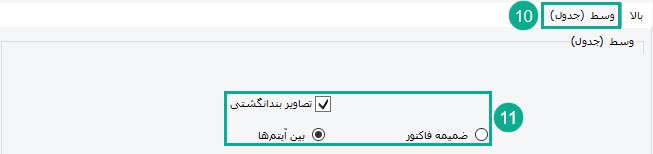
¶ 10- تب وسط
این تب، تنظیمات محتوای جدول آیتمها را شامل میشود.
¶ 11- تصاویر بندانگشتی
-
در صورت انتخاب چاپ تصاویر بند انگشتی بین آیتمها، تصاویر مربوط به هر کالا، در ردیف زیر همان آیتم نمایش داده میشود.
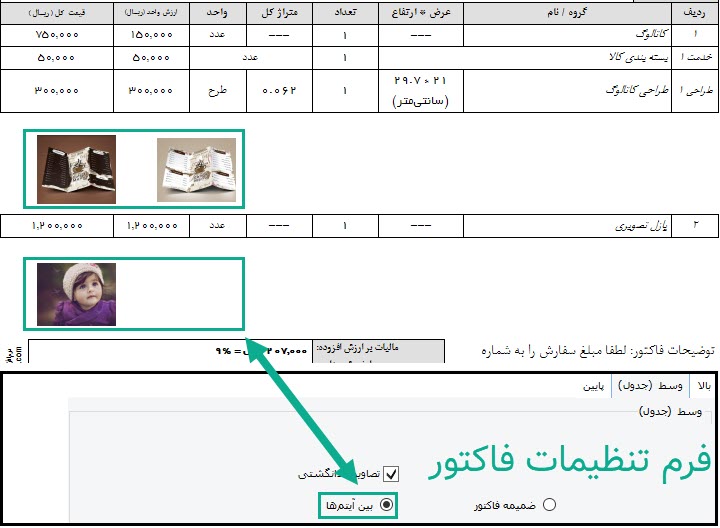
-
در حالت انتخاب چاپ تصاویر در ضمیمه فاکتور، پس از آخرین صفحه فاکتور، یک صفحه ضمیمه با همان سربرگهای فاکتور ایجاد و تصاویر در آن صفحه چیده میشود. زیر هر عکس، شماره ردیف آیتم آن مشخص شده است.
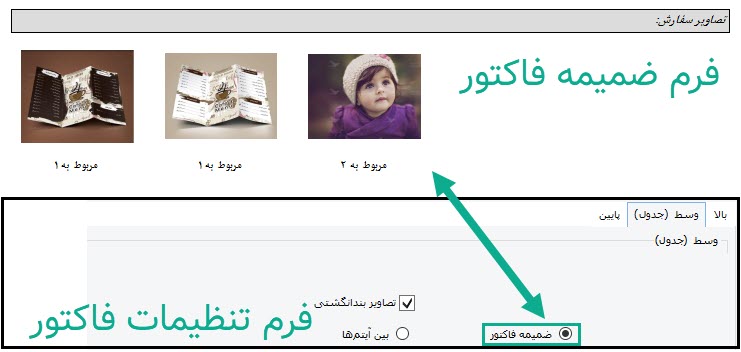
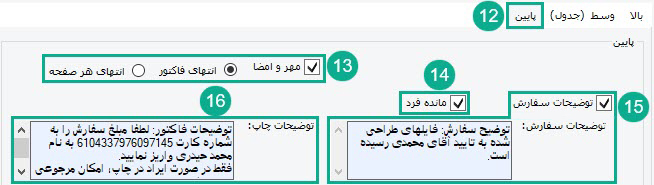
¶ 12- تب پایین
این تب مربوط به تنظیمات اطلاعاتی است که زیر جدول آیتمها قرار دارد.
¶ 13- مهر و امضا
مهر و امضا شامل مهر امضای خریدار و فروشنده است که در قسمت زیر متن توضیحات سفارش نمایش داده می شود و در دو حالت قابل تغییر است. با انتخاب "انتهای فاکتور"، این بخش در انتهای آخرین صفحه فاکتور درج میشود و اگر مثلا فاکتور شامل چندین صفحه باشد، آخرین صفحه دارای مهر و امضا خواهد بود. با انتخاب "انتهای هر صفحه"، مهر و امضا در انتهای تمامی صفحات فاکتور نمایش خواهد شد.
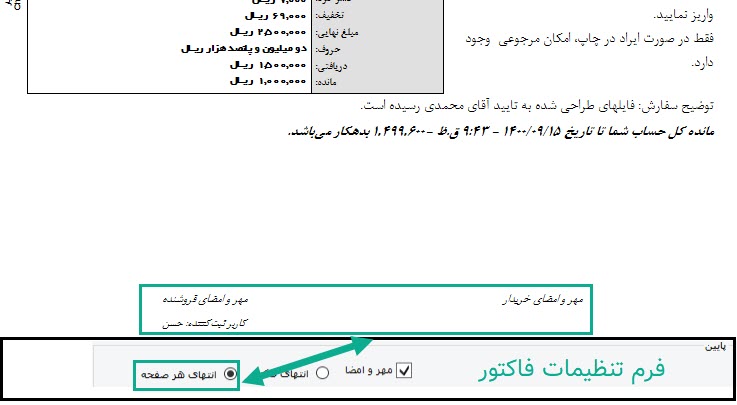
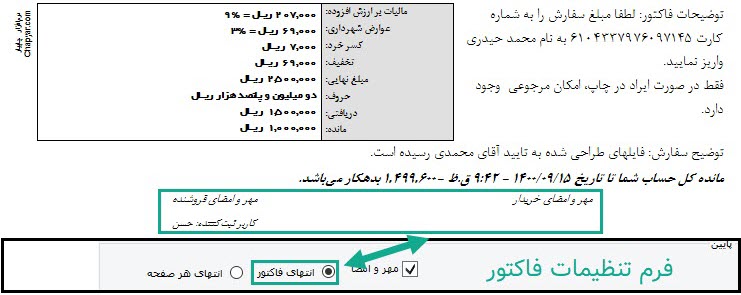
در حالتی که تنظیمات نمایش مهر و امضا، انتهای هر صفحه باشد، این بخش در انتهای صفحه ضمیمه فاکتور(محل قرارگیری تصاویر بند انگشتی) هم چاپ میشود ولی در صورت انتخاب چاپ در انتهای فاکتور، در ضمیمه نمایش داده نخواهد شد.
¶ 14- مانده حساب فرد
با فعال بودن این ویژگی، مانده حساب فرد(بستانکاری یا بدهکاری) در فاکتور درج میشود. این مانده حساب بصورت لحظهای محاسبه میشود و چنانچه مثلا مشتری بعد از ثبت این فاکتور، تراکنشهای مالی دیگری هم داشته باشد، لحظهای که چاپ فاکتور انجام شود، مانده وی به همراه تاریخ و ساعت محاسبه در زیر فاکتور درج میگردد. خود فاکتور ثبت شده به همراه دریافتی و پرداختیهای مشتری برای همان فاکتور نیز در مبلغ مانده حساب، اعمال شده است.
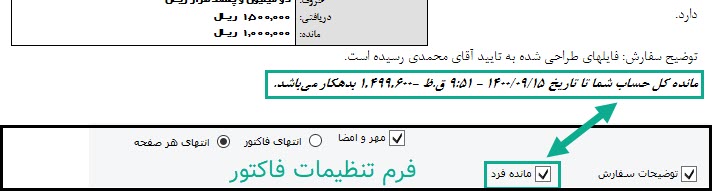
¶ 15- توضیحات سفارش
این فیلد دربرگیرنده توضیحاتی است که هنگام ثبت سفارش، در فیلد توضیحات، درج شده است. در صورتی که نیاز به تغییر این توضیحات باشد میتوان از همین فیلد در تنظیمات فاکتور استفاده و متن را ویرایش کرد ولی نکته مهم این است که این توضیحات را نمیتوان به عنوان توضیحات پیشفرض ذخیره کرد و با بستن فرم چاپ فاکتور، متن درج شده نیز به حالت پیشفرض اولیه خود همان سفارش برگردانده میشود. با غیرفعال کردن نمایش توضیحات سفارش، حتی اگر این فیلد دارای متن باشد، در فاکتور نمایش نخواهد شد. محل قرارگیری این متن در زیر سطرهای مبالغ فاکتور و بعد از توضیحات چاپ میباشد.
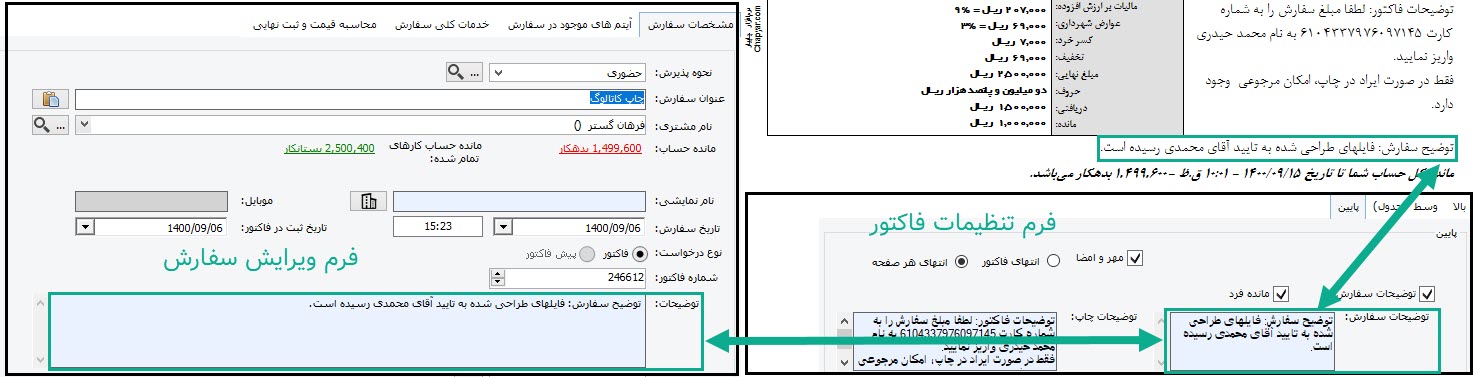
¶ 16- توضیحات چاپ فاکتور
این فیلد برای درج توضیحات برای فاکتور است و میتوان یک متن به عنوان پیشفرض ذخیره نمود که در تمام فاکتورها نمایش داده شود. معمولا اطلاعاتی مانند امکان مرجوعی کالا، شماره حساب برای واریز مبالغ و موارد مشابه دیگر، در این بخش درج میشود. این فیلد قابلیت ذخیره به عنوان پیشفرض دارد. محل قرارگیری این متن در سمت راست سطرهای مبالغ فاکتور و بعد از جدول آیتمها میباشد.
در مورد فاکتور نوع 1، ذکر چند نکته ضروری است:
1- فقط کالاها در جدول آیتمها دارای شماره ردیف هستند و اگر خدمت داشته باشد، با شماره ردیف "خدمت شماره ..." و برای طراحی هم فقط عبارت "طراحی" در ستون شماره ردیف درج میشود. برای خدمات کلی هم از شماره ردیف "خ کلی..." استفاده میشود.
2- بر خلاف فاکتور نوع سه، ستونهای قابل نمایش در فاکتور نوع 1، قابل ویرایش و انتخاب نیستند و در تمام فاکتورها، ستونهای زیر نمایش داده میشود:
ردیف - گروه/نام - عرض و ارتفاع - تعداد - متراژ کل - واحد - ارزش واحد - قیمت کل
3- خصوصیات در این فاکتور قابل نمایش نیست.
¶ توضیحات فاکتور نوع 2
این نوع فاکتور ، همانطور که قبلا گفته شد، هیچ تنظیماتی ندارد ولی برای آشنایی با محتوا و ظاهر این نوع فاکتور، تصویر آن را مشاهده میفرمایید.
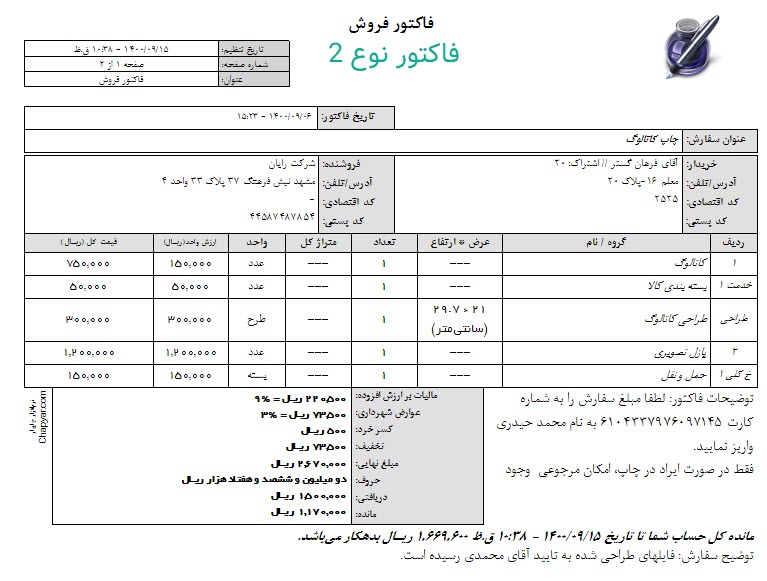
تمام محدودیتهایی که در فاکتور نوع 1 داریم(مانند عدم چاپ خصوصیات، عدم ویرایش ستونها و ...)، در این فاکتور هم وجود دارد.
در این نوع، زیرعنوان فاکتور قابل چاپ نیست.
تصاویر بندانگشتی در هیچ حالتی قابل نمایش نیست.
درج سربرگ تصویری هم در این نوع، امکان پذیر نخواهد بود.
شماره ردیف آیتمهای سفارش دقیقا مانند فاکتور نوع 1، ثبت میشود.
در پایان پیشنهاد ما این است که سعی کنید برای یکپارچگی در شکل فاکتورها همواره از فاکتور نوع 3 که تنظیمات و ویژگیهای زیادی در دسترس شما قرار میدهد، استفاده نمایید. لازم به ذکر است بیشترین تغییرات و ویژگیهایی که قرار است در آینده برای فاکتورها انجام شود، برای همین فاکتور نوع 3 خواهد بود.